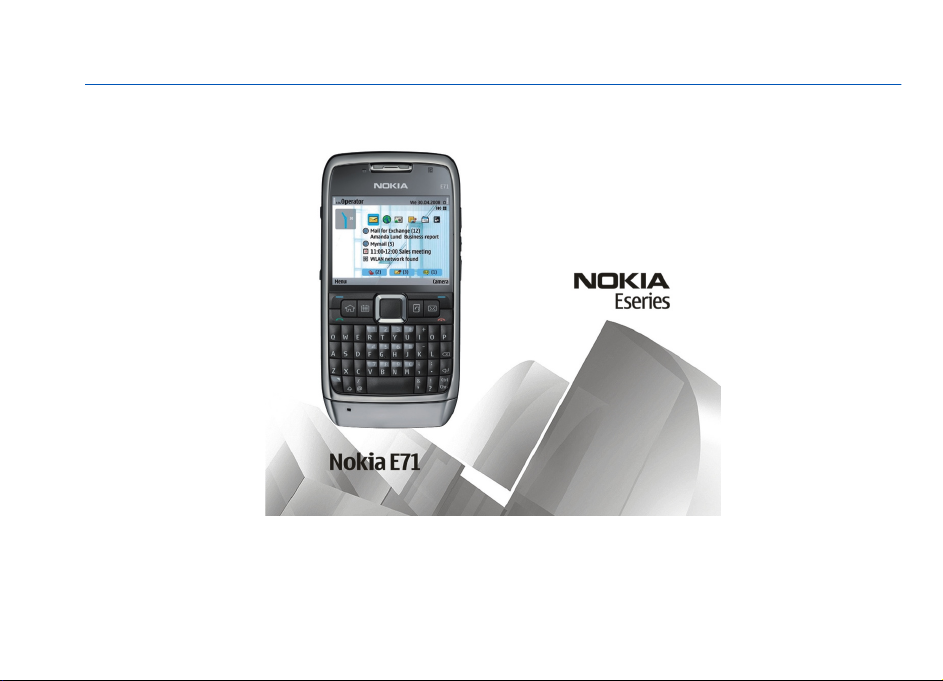
Gebruikershandleiding E71
9207111
Uitgave 1
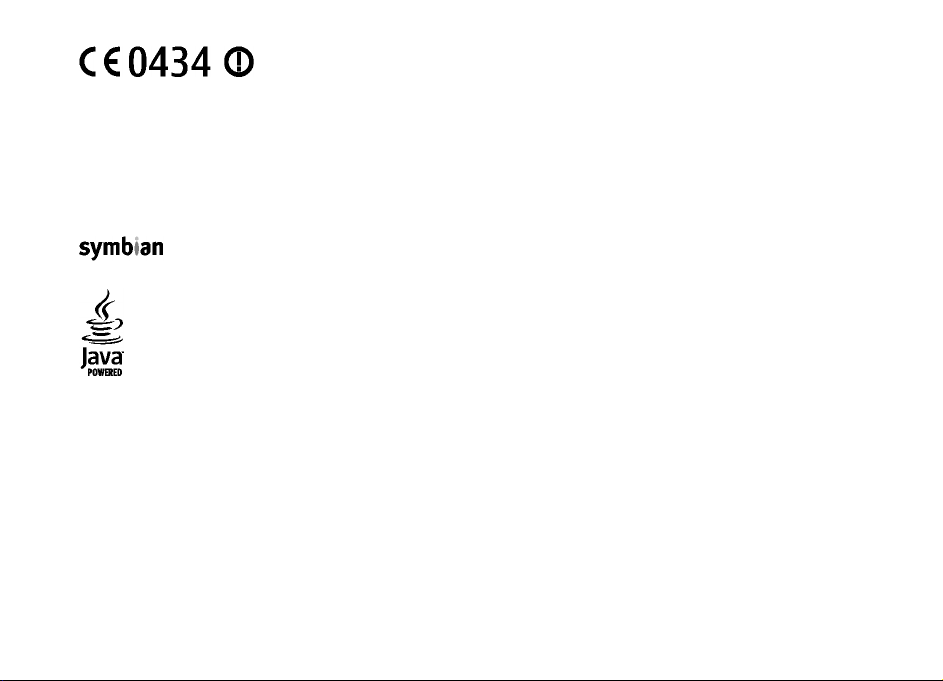
CONFORMITEITSVERKLARING
Hierbij verklaart NOKIA CORPORATION dat het product RM-346 in overeenstemming is met de essentiële eisen en
andere relevante bepalingen van richtlijn 1999/5/EG. Een exemplaar van de conformiteitsverklaring kunt u vinden
op de volgende website: http://www.nokia.com/phones/declaration_of_conformity/.
© 2008 Nokia. Alle rechten voorbehouden.
Nokia, Nokia Connecting People, Eseries, E71 en Visual Radio zijn handelsmerken of gedeponeerde handelsmerken van Nokia Corporation. Nokia tune
is een geluidsmerk van Nokia Corporation. Namen van andere producten en bedrijven kunnen handelsmerken of handelsnamen van de respectievelijke
eigenaren zijn.
Reproductie, overdracht, distributie of opslag van dit document of een gedeelte ervan in enige vorm zonder voorafgaande schriftelijke toestemming
van Nokia is verboden.
US Patent No 5818437 and other pending patents. T9 text input software Copyright © 1997-2008. Tegic Communications, Inc. All rights reserved.
Ltd.
This product includes software licensed from Symbian Software Ltd ©1998-2008. Symbian and Symbian OS are trademarks of Symbian
Java and all Java-based marks are trademarks or registered trademarks of Sun Microsystems, Inc.
Portions of the Nokia Maps software are © 1996-2008 The FreeType Project. All rights reserved.
This product is licensed under the MPEG-4 Visual Patent Portfolio License (i) for personal and noncommercial use in connection with information which
has been encoded in compliance with the MPEG-4 Visual Standard by a consumer engaged in a personal and noncommercial activity and (ii) for use in
connection with MPEG-4 video provid ed by a licensed video provider. No license is granted or shall be implied for any other use. Additional inf ormation,
including that related to promotional, internal, and commercial uses, may be obtained from MPEG LA, LLC. See http://www.mpegla.com
Dit product is gelicentieerd onder de MPEG-4 Visual Patent Portfolio-licentie (i) voor privé- en niet-commercieel gebruik in verband met informatie die
is gecodeerd volgens de visuele norm MPEG-4, door een consument in het kader van een privé- en niet-commerciële activiteit, en (ii) voor gebruik in
verband met MPEG-4-videomateriaal dat door een gelicentieerde videoaanbieder is verstrekt. Voor ieder ander gebruik is of wordt expliciet noch
impliciet een licentie verstrekt. Aanvullende informatie, waaronder informatie over het gebruik voor promotionele doeleinden, intern gebruik en
commercieel gebruik, is verkrijgbaar bij MPEG LA, LLC. Zie http://www.mpegla.com.
Nokia voert een beleid dat gericht is op voortdurende ontwikkeling. Nokia behoudt zich het recht voor zonder voorafgaande kennisgeving wijzigingen
en verbeteringen aan te brengen in de producten die in dit document worden beschreven.
VOOR ZOVER MAXIMAAL TOEGESTAAN OP GROND VAN HET TOEPASSELIJKE RECHT, ZAL NOKIA OF EEN VAN HAAR LICENTIEHOUDERS ONDER GEEN OMS TANDIGHEID
AANSPRAKELIJK ZIJN VOOR ENIG VERLIES VAN GEGEVENS OF INKOMSTEN OF VOOR ENIGE BIJZONDERE, INCIDENTELE OF INDIRECTE SCHADE OF GEV OLGSCHADE
VAN WELKE OORZAAK DAN OOK.
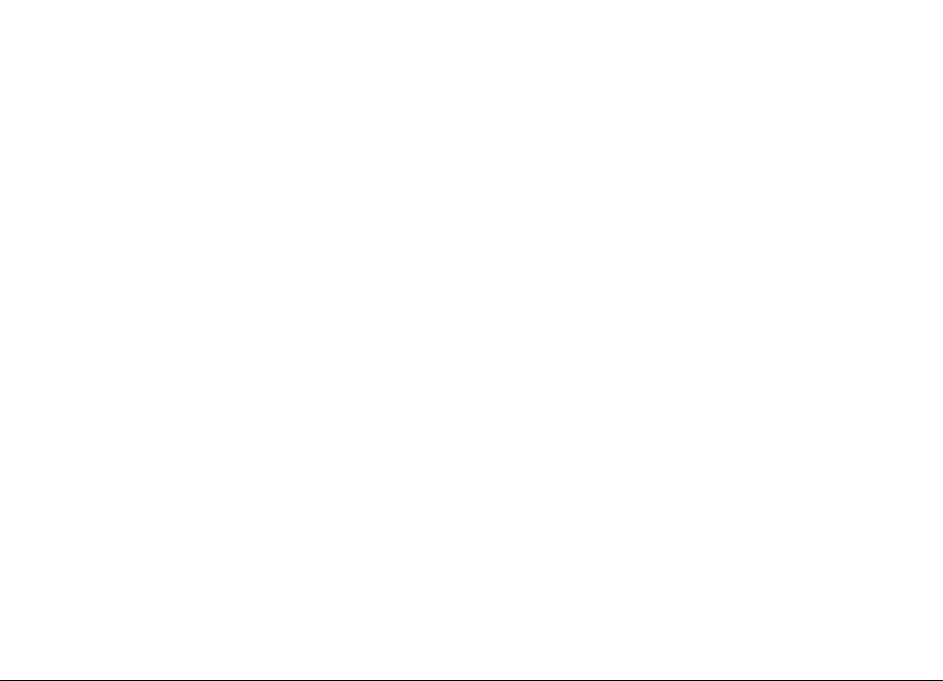
DE INHOUD VAN DIT DOCUMENT WORDT ZONDER ENIGE VORM VAN GARANTIE VERSTR EKT. TENZIJ VEREIST KRACHTENS HET TOEPASSELIJKE RECHT, WORDT
GEEN ENKELE GARANTIE GEGEVEN BETREFFENDE DE NAUWKEURIGHEID, BETROUWBAARHEID OF INHOUD VAN DIT DOCUMENT, HETZIJ UITDRUKKELIJK HETZIJ
IMPLICIET, DAARONDER MEDE BEGREPEN MAAR NIET BEPERKT TOT IMPLICIETE GARANTIES BETREFFENDE DE VERKOOPBAARHEID EN DE GESCHIKTHEID VOOR
EEN BEPAALD DOEL. NOKIA BEHOUDT ZICH TE ALLEN TIJDE HET RECHT VOOR ZONDER VOORAFGAANDE KENNISGEVING DIT DOCUMENT TE WIJZIGEN OF TE
HERROEPEN.
Reverse engineering van de software in het Nokia-apparaat is verboden voor zover maximaal is toegestaan op grond van het toepasselijke recht. Voor
zover deze gebruikershandleiding beperkingen bevat aangaande verklaringen, garanties, schadevergoedingen en aansprakelijkheden van Nokia,
gelden deze beperkingen op dezelfde wijze voor verklaringen, garanties, schadevergoeding en aansprakelijkheden van Nokia-licentiegevers.
De beschikbaarheid van bepaalde producten, toepassingen en diensten voor deze producten kan per regio verschillen. Neem contact op met uw Nokiadealer voor details en de beschikbaarheid van taalopties.
Exportbepalingen
Dit apparaat bevat mogelijk onderdelen, technologie of software die onderhevig zijn aan wet- en regelgeving betreffende export van de VS en andere
landen. Ontwijking in strijd met de wetgeving is verboden.
MEDEDELING FCC/INDUSTRY CANADA
Dit apparaat kan tv- of radiostoringen veroorzaken (bijvoorbeeld als u in de nabijheid van ontvangstapparatuur een telefoon gebruikt). De Federal
Communications Commission (FCC) of Industry Canada kunnen u vragen niet langer uw telefoon te gebruiken als deze storingen niet verholpen kunnen
worden. Neem contact op met uw lokale servicedienst als u hulp nodig hebt. Dit apparaat voldoet aan deel 15 van de FCC-regels. De werking is afhankelijk
van de volgende twee voorwaarden: (1) Dit apparaat mag geen schadelijke storingen veroorzaken en (2) dit apparaat moet storingen van buitenaf
accepteren, ook wanneer deze een ongewenste werking tot gevolg kunnen hebben. Veranderingen of aanpassingen die niet uitdrukkelijk door Nokia
zijn goedgekeurd, kunnen het recht van de gebruiker om met deze apparatuur te werken tenietdoen.
9207111/Uitgave 1

Inhoudsopgave
Veiligheid...................................................11
Over dit apparaat..........................................................11
Netwerkdiensten...........................................................12
Verwijderen van de batterij.........................................13
De E71 in het kort.......................................14
Belangrijkste functies...................................................14
Toetsen en onderdelen................................................15
Het apparaat instellen...............................17
De SIM-kaart en de batterij plaatsen...........................17
De batterij opladen.......................................................18
De geheugenkaart plaatsen.........................................18
De geheugenkaart uitnemen.......................................19
De hoofdtelefoon aansluiten.......................................19
De polsband bevestigen...............................................19
Antenne's.......................................................................20
Aan de slag.................................................21
Eerste keer starten........................................................21
Welkom..........................................................................21
De Instelwizard ............................................................22
Startscherm...................................................................22
Menu...............................................................................23
Wisselen.........................................................................24
Gegevensoverdracht tussen apparaten...................24
Het overdrachtslog weergeven.................................24
Gegevens synchroniseren, ophalen en
verzenden...................................................................25
Scherm-indicatoren......................................................25
Algemene bewerkingen in verschillende
toepassingen.................................................................27
De toetsen vergrendelen..............................................28
Volumeregeling.............................................................28
Geheugen.......................................................................28
Vrij geheugen.............................................................29
Geheugenkaart ..........................................................29
MicroSDHC.................................................................29
Een geheugenkaart gebruiken...............................29
Tekst invoeren...............................................................30
Traditionele tekstinvoer............................................30
Tekstvoorspelling.......................................................31
Meer informatie.............................................................31
Nieuw in de Eseries....................................32
Snelle toegang tot taken..............................................32
Startscherm...................................................................32
Navigeren op het startscherm..................................32
Werken op het startscherm.......................................33
Startscherm wisselen.................................................33
Sneltoetsen....................................................................33
Home-toets.................................................................34
Contactentoets...........................................................34
Agendatoets................................................................34
E-mailtoets..................................................................34
Nokia-agenda voor Eseries...........................................34
Agendaweergaven.....................................................34
Agenda-items weergeven.........................................35
Agenda-items maken.................................................35
Agenda-instellingen...................................................36
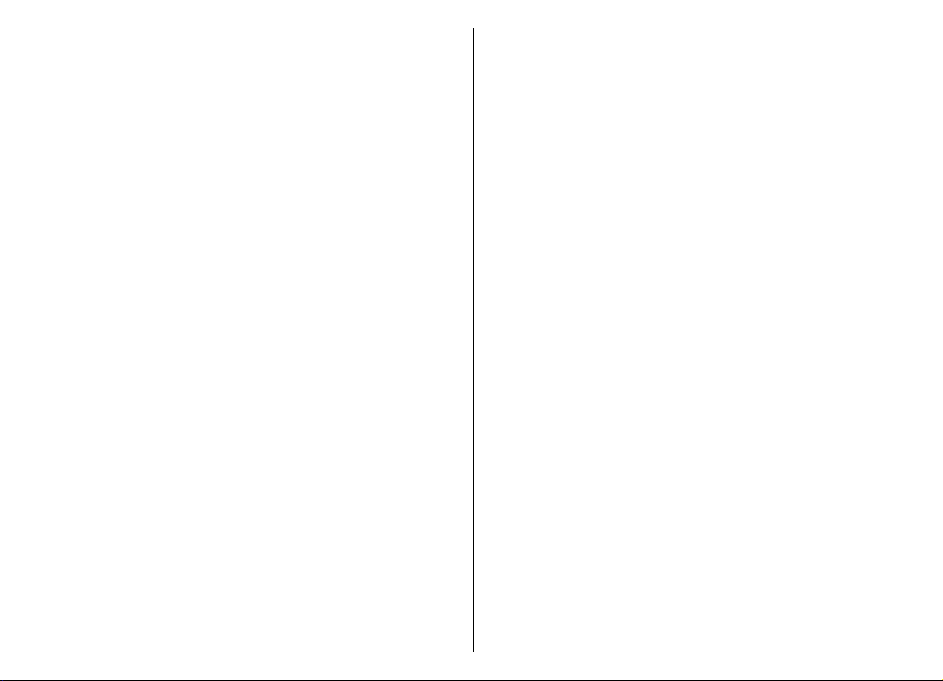
Nokia-contacten voor Eseries......................................36
Contacten toevoegen.................................................36
Contactgroepen..........................................................36
Contacten zoeken.......................................................37
Contactbestanden beheren.......................................37
Beltonen voor contacten toevoegen........................37
Contactinstellingen wijzigen....................................37
Multitasking...................................................................37
Telefoon.....................................................39
Spraakoproepen............................................................39
Een oproep beantwoorden.......................................39
Een oproep plaatsen..................................................39
Een conferentiegesprek voeren................................40
Gegevens- en faxoproepen .......................................40
Video-oproepen.............................................................41
Een video-oproep plaatsen.......................................41
Een video delen..........................................................41
Een uitnodiging voor video delen ontvangen.........42
Internetoproepen ........................................................42
Een nieuw profiel voor internetoproepen
maken..........................................................................42
Verbinding maken met de dienst voor
internetoproepen.......................................................43
Internetoproepen verzenden....................................44
Instellingen voor de dienst voor
internetoproepen.......................................................44
Snelkeuze ......................................................................44
Oproepen omleiden......................................................45
Oproepen blokkeren.....................................................45
Internetoproepen blokkeren.......................................46
DTMF-tonen verzenden.................................................46
Voicemail ......................................................................47
Gesproken hulp ............................................................47
Spraakopdrachten ........................................................48
Een oproep plaatsen..................................................48
Een toepassing starten..............................................48
Profielen wijzigen......................................................49
Instellingen voor spraakopdrachten........................49
PTT (Push to Talk) ........................................................49
PTT-instellingen..........................................................49
Aanmelden bij de PTT-dienst....................................50
Een PTT-oproep plaatsen...........................................50
Geplaatste PTT-oproepen..........................................50
PTT-contacten beheren..............................................50
Een PTT-kanaal maken...............................................51
PTT afsluiten...............................................................51
Logboek .........................................................................51
Oproep- en gegevensregisters..................................51
Alle communicatie controleren................................51
Bellen en berichten verzenden vanuit het
logboek.......................................................................52
Logboekinstellingen..................................................52
Berichten ...................................................53
Berichtenmappen..........................................................53
Berichten indelen..........................................................54
Berichtenlezer...............................................................54
Spraak ............................................................................54
De stemeigenschappen bewerken ..........................54
E-mailberichten.............................................................55
Uw e-mailinstellingen definiëren.............................55
Verbinding maken met een externe mailbox.........56
E-mailberichten lezen en beantwoorden................56
E-mailberichten opstellen en verzenden.................57
Berichten verwijderen...............................................57
Submappen in externe e-mail..................................57
SMS-berichten................................................................58
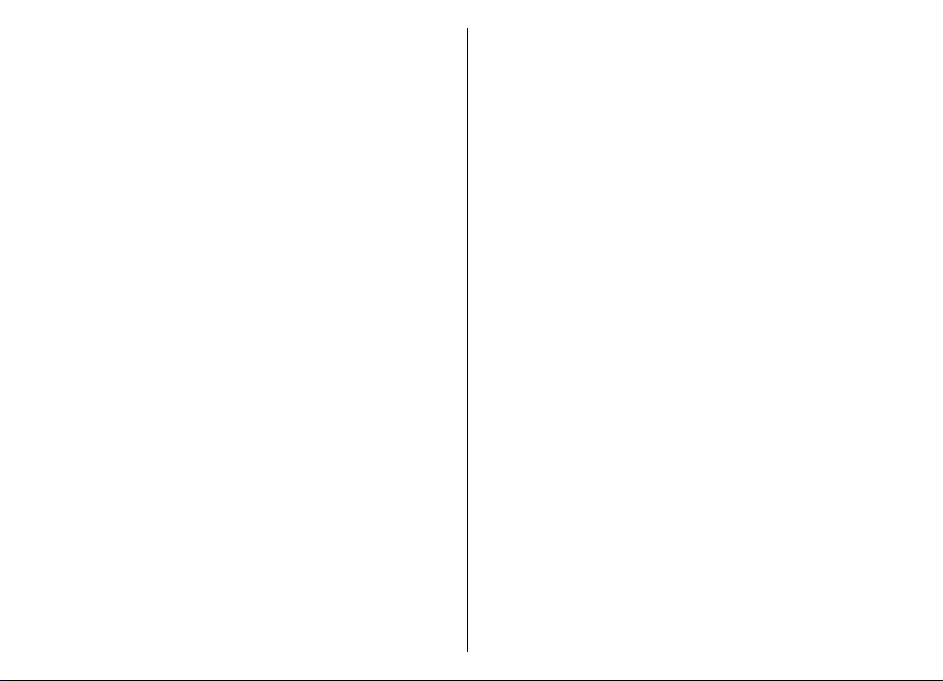
SMS-berichten schrijven en verzenden....................58
Verzendopties voor SMS-berichten...........................58
SMS-berichten op de SIM-kaart.................................59
Beeldberichten weergeven.......................................59
Beeldberichten doorsturen.......................................59
Multimediaberichten....................................................59
Multimediaberichten opstellen en
verzenden...................................................................60
Multimediaberichten ontvangen en
beantwoorden............................................................61
Presentaties maken...................................................61
Presentaties weergeven............................................62
Multimediabijlagen weergeven en opslaan............62
Een multimediabericht doorsturen..........................62
Een geluidsclip verzenden.........................................63
Verzendopties voor multimediaberichten...............63
Chat ................................................................................63
Chatinstellingen definiëren.......................................64
Een gesprek beginnen...............................................64
Chatgroepen...............................................................65
Gebruikers blokkeren.................................................65
Chattoepassingsinstellingen.....................................66
Speciale berichttypen...................................................66
Dienstberichten..........................................................66
Dienstopdrachten verzenden....................................67
Infodienst.......................................................................67
Berichtinstellingen........................................................68
Instellingen voor SMS-berichten...............................68
Instellingen voor multimediaberichten...................68
Instellingen e-mailaccount.......................................69
Verbindingsinstellingen..........................................70
Gebruikersinstellingen............................................70
Instellingen voor ophalen......................................70
Instellingen voor automatisch ophalen................71
Instellingen voor dienstberichten............................71
Infodienstinstellingen...............................................71
Overige instellingen...................................................71
Internet......................................................73
Web ...............................................................................73
Beveiliging van de verbinding..................................73
Surfen op internet......................................................73
Bookmarks..................................................................74
Cache leegmaken.......................................................74
Feeds en blogs............................................................74
Een verbinding verbreken.........................................75
Webinstellingen.........................................................75
Surfen op intranet ........................................................75
Download!......................................................................75
Items beheren............................................................75
Abonnementen...........................................................76
Download! zoeken.....................................................76
Aankoopgeschiedenis................................................76
Instellingen van Download!......................................76
Internettoegangspunten..............................................77
Een internettoegangspunt voor packet-gegevens
instellen (GPRS)...........................................................77
Geavanceerde instellingen voor
internettoegangspunten voor packet-gegevens
(GPRS)..........................................................................78
Handmatig een WLAN-toegangspunt
instellen.......................................................................78
Geavanceerde instellingen voor WLAN-
toegangspunten.........................................................79
Een pc verbinden met internet....................................79
Op reis........................................................81
GPS en satellietsignalen...............................................81
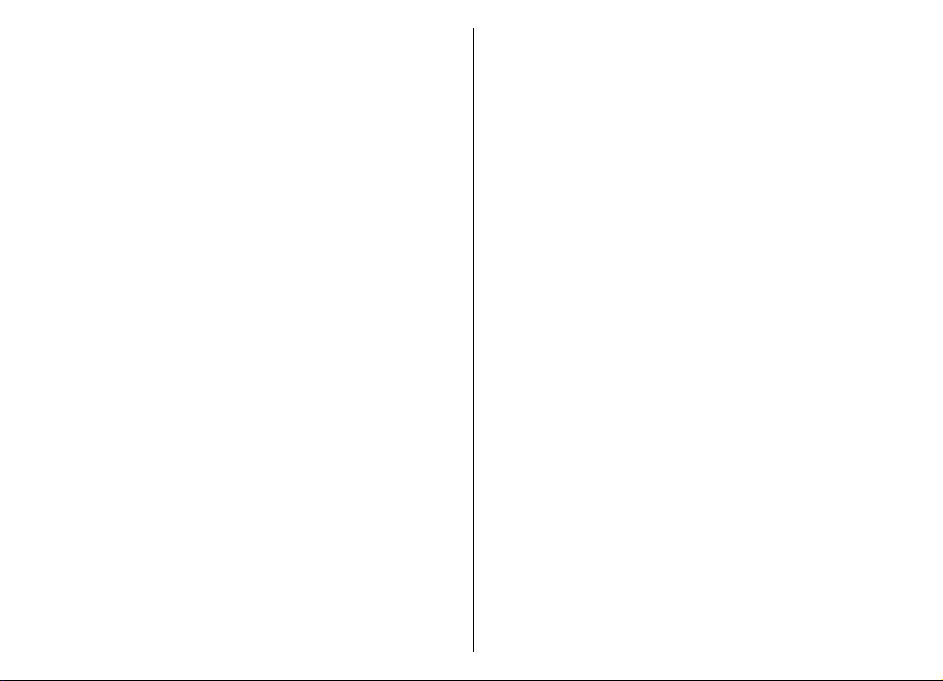
Instellingen voor positiebepaling...............................82
Kaarten...........................................................................82
Over Kaarten...............................................................83
Verplaatsing op een kaart.........................................83
Scherm-indicatoren....................................................84
Locaties vinden...........................................................84
Een route plannen......................................................85
Naar uw bestemming lopen.....................................85
Naar uw bestemming rijden.....................................85
Verkeersinformatie....................................................86
Reisgidsen...................................................................86
GPS-gegevens ...............................................................87
GPS-gegevens gebruiken...........................................87
Plaatsbepalingen .........................................................88
Een plaatsbepaling maken........................................88
Plaatsbepalingen bewerken.....................................88
Plaatsbepalingscategorieën......................................88
Plaatsbepalingen ontvangen....................................89
Nokia-tools voor zakelijk gebruik.............90
Actieve notities .............................................................90
Notities maken en bewerken ...................................90
Instellingen voor Actieve notities.............................90
Rekenmachine ..............................................................91
Bestandsbeheer ............................................................91
Quickoffice.....................................................................92
Werken met bestanden.............................................92
Conversieprogramma ..................................................92
Afmetingen converteren...........................................92
Basisvaluta en wisselkoers instellen........................93
Zipbeheer ......................................................................93
PDF-lezer .......................................................................93
Afdrukken.......................................................................93
Bestanden afdrukken ................................................93
Afdrukopties...............................................................94
Printerinstellingen.....................................................94
Klok ................................................................................95
Wekker........................................................................95
Wereldklok..................................................................95
Klokinstellingen..........................................................95
Notities ..........................................................................96
Notities schrijven en verzenden ..............................96
Draadloos toetsenbord van Nokia...............................96
Media..........................................................98
Camera...........................................................................98
Een afbeelding vastleggen........................................98
Gebruikersmodi..........................................................99
Een reeks afbeeldingen vastleggen..........................99
Vastgelegde afbeeldingen weergeven....................99
Video's opnemen......................................................100
Een videoclip afspelen.............................................100
Instellingen voor afbeeldingen..............................100
Video-instellingen....................................................101
Nokia Podcasting........................................................101
Podcasts afspelen en beheren................................101
Webmappen.............................................................102
Podcasts zoeken.......................................................102
Instellingen voor Podcasting..................................102
Muziekspeler ...............................................................103
Een liedje of een podcast-episode afspelen..........103
Playlists.....................................................................103
Nokia-muziekwinkel ...............................................104
Muziek overdragen vanaf de computer.................104
Overdracht met Windows Media Player.................104
Standaard frequentie-instellingen.........................105
Online delen ...............................................................105
Afbeeldingen online delen......................................106
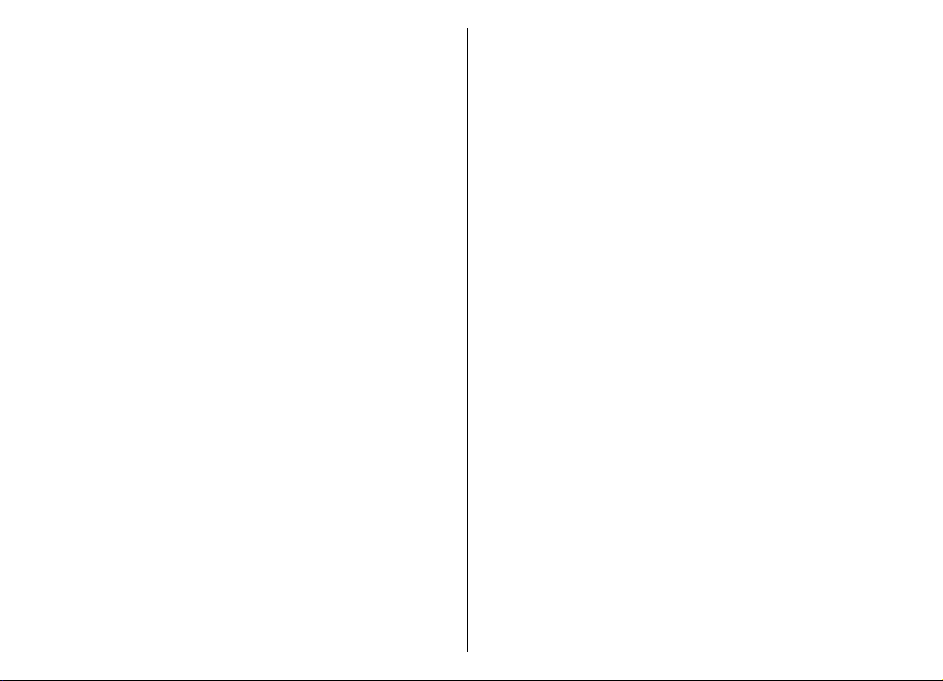
Dictafoon .....................................................................106
Een geluidsclip opnemen........................................106
Een opname afspelen..............................................106
Dictafooninstellingen..............................................106
Galerij ..........................................................................107
Werken met mediabestanden en mappen............107
Afbeeldingen weergeven........................................107
Afbeeldingbestanden beheren...............................108
RealPlayer ...................................................................108
Videoclips en streaming media afspelen...............108
Audiobestanden en videoclips verzenden.............109
Gegevens over een mediaclip weergeven.............109
Instellingen voor RealPlayer...................................109
Flash-speler ................................................................109
Flash-bestanden beheren........................................110
Radio ...........................................................................110
De radio beluisteren................................................110
Visuele inhoud weergeven......................................111
Opgeslagen zenders.................................................111
Radio-instellingen....................................................111
Aan uw eigen voorkeuren aanpassen.....112
Profielen ......................................................................112
Beltonen selecteren....................................................112
Profielen aanpassen...................................................113
Het startscherm aan uw voorkeuren
aanpassen ...................................................................113
Weergavevolgorde wijzigen......................................114
Een thema downloaden.............................................114
3D-beltonen.................................................................114
Connectiviteit...........................................116
Snel downloaden........................................................116
Nokia PC Suite..............................................................116
Gegevenskabel............................................................116
Infrarood .....................................................................117
Bluetooth ....................................................................118
Over Bluetooth.........................................................118
Gegevens verzenden en ontvangen met
Bluetooth..................................................................118
Apparaten koppelen................................................119
Beveiligingstips........................................................120
SIM-toegangsprofiel...................................................120
Draadloos LAN.............................................................121
WLAN-verbindingen.................................................122
Beschikbaarheid van een WLAN-netwerk
weergeven................................................................122
De WLAN-wizard ......................................................122
Modem ........................................................................124
Verbindingsbeheer.....................................................124
Actieve verbindingen weergeven en
verbreken..................................................................124
WLAN zoeken............................................................125
Beveiligings- en gegevensbeheer...........126
Het apparaat blokkeren.............................................126
Beveiliging van de geheugenkaart...........................127
Codering.......................................................................127
Apparaatgeheugen en geheugenkaart
coderen.....................................................................127
Geheugen en geheugenkaart decoderen..............128
Vaste nummers...........................................................128
Certificaatbeheer.........................................................128
Certificaatdetails weergeven..................................129
Vertrouwensinstellingen van een certificaat........129
Beveiligingsmodules..................................................130
Beveiligingsmodules weergeven en
bewerken..................................................................130
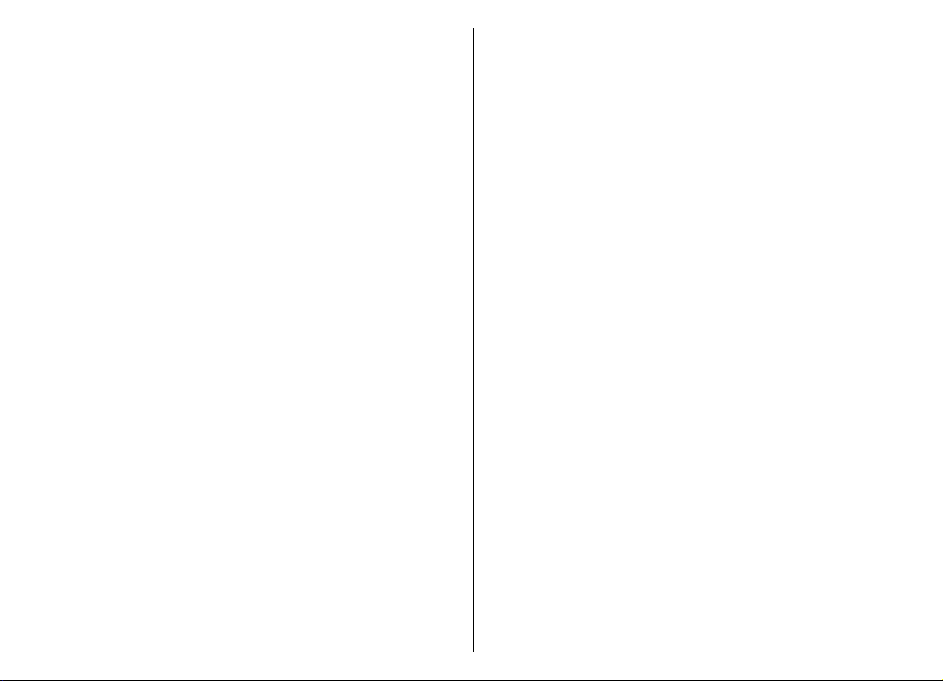
Back-ups maken van gegevens.................................130
Externe configuratie...................................................131
Toepassingsbeheer ....................................................132
Toepassingen installeren........................................132
Installatie-instellingen............................................133
Beveiligingsinstellingen voor Java.........................133
Activeringssleutels......................................................134
Activeringssleutels gebruiken.................................134
Gegevenssynchronisatie ............................................136
Een synchronisatieprofiel maken...........................136
Toepassingen selecteren voor
synchronisatie..........................................................136
Verbindingsinstellingen voor synchronisatie.......136
Mobiel VPN...................................................................137
VPN beheren.............................................................137
VPN-toegangspunten maken..................................138
Een VPN-verbinding gebruiken in een
toepassing................................................................138
Barcode-lezer..............................................................138
Instellingen..............................................140
Algemene instellingen...............................................140
Aan uw eigen voorkeuren aangepaste
instellingen...............................................................140
Scherminstellingen...............................................141
Instellingen voor de stand-by modus.................141
Signaalinstellingen................................................141
Taalinstellingen.....................................................142
Waarschuwingslampje.........................................142
Instellingen voor Sneltoetsen..............................142
Datum- en tijdinstellingen......................................142
Instellingen voor toebehoren.................................142
Algemene instellingen voor toebehoren............143
E-mailtoetsinstellingen...........................................143
Beveiligingsinstellingen..........................................143
Apparaat- en SIM-kaartbeveiliging......................143
De oorspronkelijke instellingen terugzetten........144
Telefooninstellingen...................................................144
Oproepinstellingen..................................................144
Netwerkinstellingen................................................145
Verbindingsinstellingen.............................................145
Toegangspunten......................................................146
Instellingen voor packet-gegevens (GPRS)............146
WLAN-instellingen....................................................147
Geavanceerde WLAN-instellingen..........................147
WLAN-beveiligingsinstellingen...............................147
WEP-beveiligingsinstellingen.................................147
WEP-sleutelinstellingen...........................................148
802.1x-beveiligingsinstellingen.............................148
WPA-beveiligingsinstellingen.................................148
Plug-ins voor draadloos LAN...................................149
EAP-plug-ins...........................................................149
EAP-plug-ins gebruiken........................................149
SIP-instellingen (Session Initiation Protocol).......149
SIP-profielen bewerken...........................................150
SIP-proxyservers bewerken.....................................150
Registratieservers bewerken..................................151
Instellingen voor internetoproepen......................151
Configuratie-instellingen........................................151
Packet-gegevens beperken.....................................151
Toepassingsinstellingen.............................................152
Sneltoetsen..............................................153
Algemene sneltoetsen................................................153
Woordenlijst............................................155
Ondersteuning.........................................159
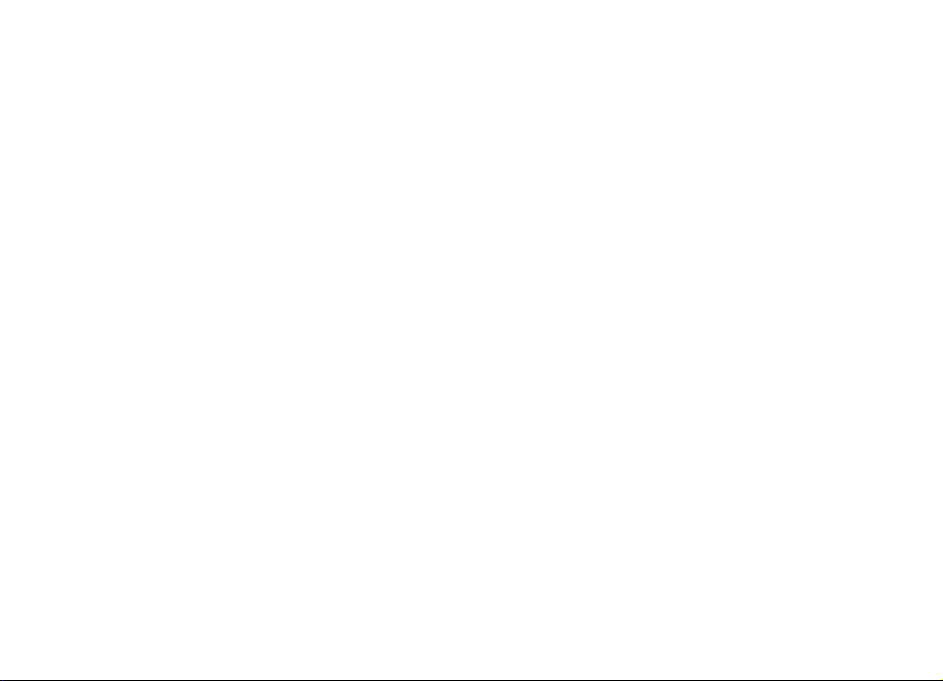
Toebehoren..............................................163
Informatie over de batterij en de
lader.........................................................164
Informatie over de batterij en de lader....................164
Controleren van de echtheid van Nokia-
batterijen.....................................................................165
De echtheid van het hologram controleren..........166
Wat als de batterij niet origineel is?......................166
Behandeling en onderhoud.....................167
Verwijdering................................................................168
Aanvullende veiligheidsinformatie.........169
Kleine kinderen...........................................................169
Gebruiksomgeving......................................................169
Medische apparatuur..................................................169
Geïmplanteerde medische apparatuur..................170
Gehoorapparaten.....................................................170
Voertuigen...................................................................170
Explosiegevaarlijke omgevingen..............................171
Alarmnummer kiezen.................................................171
INFORMATIE OVER CERTIFICATIE (SAR)........................172
Index........................................................173
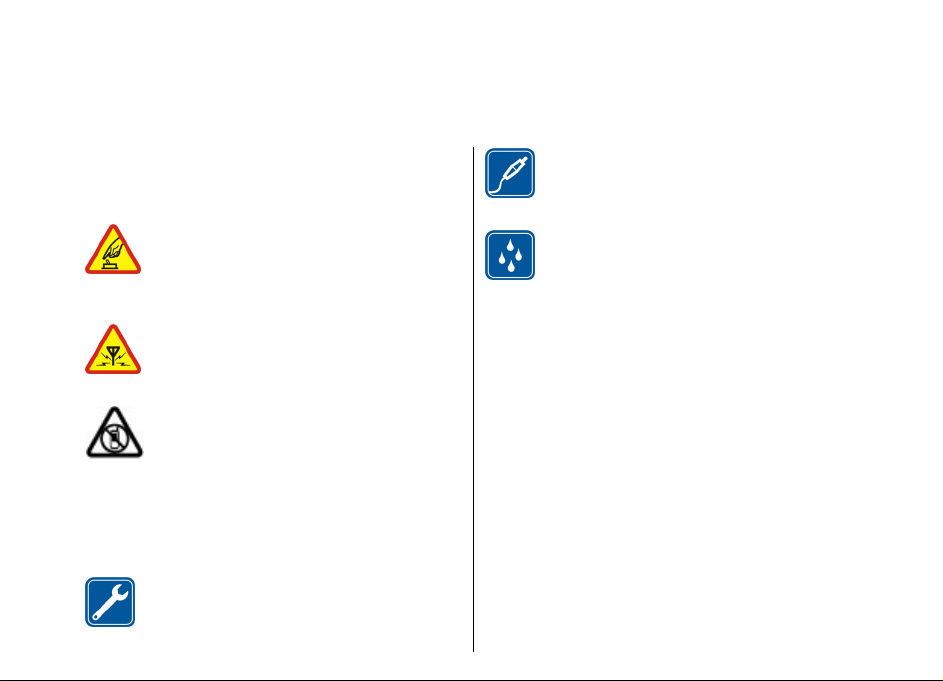
Veiligheid
Lees deze eenvoudige richtlijnen. Het niet opvolgen
van de richtlijnen kan gevaarlijk of onwettig zijn. Lees
de volledige gebruikershandleiding voor meer
informatie.
SCHAKEL HET APPARAAT ALLEEN IN ALS HET
VEILIG IS
Schakel het apparaat niet in als het gebruik
van mobiele telefoon verboden is of als dit
storing of gevaar zou kunnen opleveren.
STORING
Alle draadloze apparaten kunnen gevoelig
zijn voor storing. Dit kan de werking van het
apparaat negatief beïnvloeden.
SCHAKEL HET APPARAAT UIT IN GEBIEDEN
WAARBINNEN EEN GEBRUIKSVERBOD
GELDT
Houd u aan alle mogelijke beperkende
maatregelen. Schakel het apparaat uit in
vliegtuigen en in de nabijheid van medische
apparatuur, brandstof, chemicaliën of
gebieden waar explosieven worden
gebruikt.
DESKUNDIG ONDERHOUD
Dit product mag alleen door deskundigen
worden geïnstalleerd of gerepareerd.
TOEBEHOREN EN BATTERIJEN
Gebruik alleen goedgekeurde toebehoren
en batterijen. Sluit geen incompatibele
producten aan.
WATERBESTENDIGHEID
Het apparaat is niet waterbestendig. Houd
het apparaat droog.
Over dit apparaat
Het draadloze apparaat dat in deze handleiding wordt
beschreven, is goedgekeurd voor gebruik in het (E)GSM
850-, 900-, 1800- en 1900-netwerken en UMTS
900/2100 HSDPA-netwerken . Neem contact op met uw
serviceprovider voor meer informatie over netwerken.
Houd u bij het gebruik van de functies van dit apparaat
aan alle regelgeving en eerbiedig lokale gebruiken,
privacy en legitieme rechten van anderen, waaronder
auteursrechten.
Auteursrechten kunnen verhinderen dat bepaalde
afbeeldingen, muziek en andere inhoud worden
gekopieerd, gewijzigd of overgedragen.
Dit apparaat ondersteunt verschillende
verbindingsmethoden. Net als computers kan uw
apparaat worden blootgesteld aan virussen en andere
11
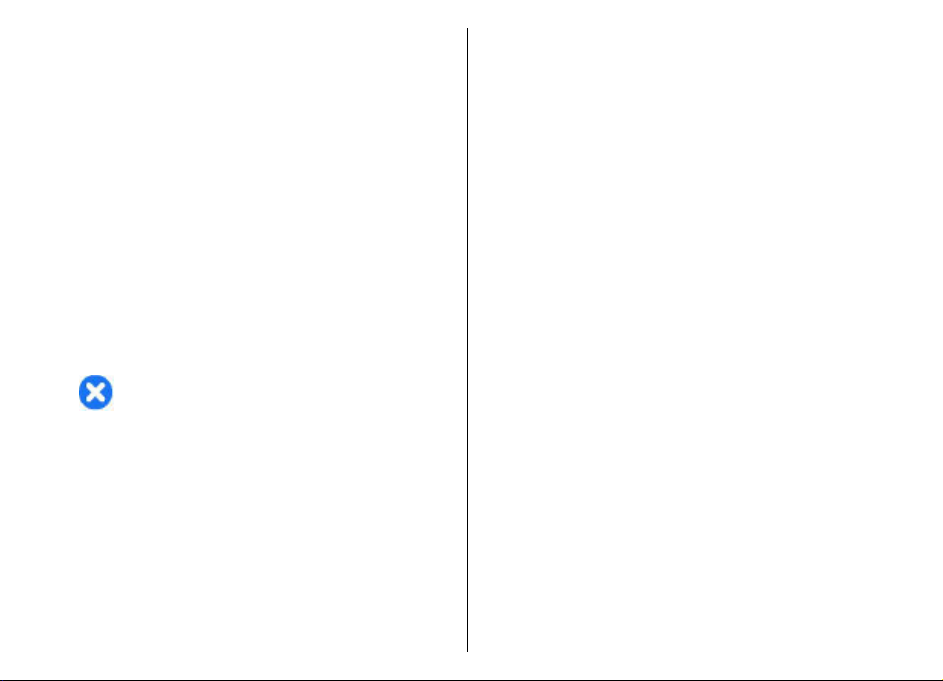
schadelijke inhoud. Wees voorzichtig met berichten,
verbindingsverzoeken, browsen en downloaden.
Installeer en gebruik alleen diensten en andere
software van betrouwbare bronnen die adequate
beveiliging en bescherming tegen schadelijke
software bieden, zoals toepassingen die Symbianonderschreven zijn of de Java Verified™-test hebben
doorstaan. Overweeg de installatie van antivirus- en
andere beveiligingssoftware op het apparaat en
eventuele aangesloten computers.
Uw apparaat beschikt mogelijk over vooraf
geïnstalleerde bladwijzers en koppelingen naar
websites van derden. U kunt met het apparaat ook
andere sites van derden bezoeken. Sites van derden
zijn niet verbonden met Nokia en Nokia onderschrijft
deze niet en neemt er geen aansprakelijkheid voor. Als
u dergelijke sites wilt bezoeken, moet u
voorzorgsmaatregelen treffen op het gebied van
beveiliging of inhoud.
Waarschuwing: Als u andere functies van dit
apparaat wilt gebruiken dan de alarmklok, moet het
apparaat zijn ingeschakeld. Schakel het apparaat niet
in wanneer het gebruik van draadloze apparatuur
storingen of gevaar kan veroorzaken.
De kantoortoepassingen ondersteunen gebruikelijke
functies van Microsoft Word, PowerPoint en Excel
(Microsoft Office 2000, XP en 2003). Niet alle
bestandsindelingen kunnen worden bekeken of
gewijzigd.
Vergeet niet een back-up of een gedrukte kopie te
maken van alle belangrijke gegevens die in uw
12
apparaat zijn opgeslagen.
Wanneer u het apparaat op een ander apparaat
aansluit, dient u eerst de handleiding van het
desbetreffende apparaat te raadplegen voor
uitgebreide veiligheidsinstructies. Sluit geen
incompatibele producten aan.
De afbeeldingen in deze documentatie kunnen
verschillen van de afbeeldingen op het scherm van het
apparaat.
Netwerkdiensten
Om de telefoon te kunnen gebruiken, moet u zijn
aangemeld bij een aanbieder van een draadloze
verbindingsdienst. Veel van de functies vereisen
speciale netwerkfuncties. Deze functies zijn niet op alle
netwerken beschikbaar. Er zijn ook netwerken waar u
specifieke regelingen met uw serviceprovider moet
treffen voordat u gebruik kunt maken van de
netwerkdiensten. Uw serviceprovider kan u instructies
geven en uitleggen hoeveel het kost. Bij sommige
netwerken gelden beperkingen die het gebruik van
netwerkdiensten negatief kunnen beïnvloeden. Zo
bieden sommige netwerken geen ondersteuning voor
bepaalde taalafhankelijke tekens en diensten.
Het kan zijn dat uw serviceprovider verzocht heeft om
bepaalde functies uit te schakelen of niet te activeren
in uw appara at. In da t geval w orden deze functies niet
in het menu van uw apparaat weergegeven. Uw
apparaat kan ook beschikken over een speciale
configuratie, zoals veranderingen in menunamen,
menuvolgorde en pictogrammen. Neem voor meer
informatie contact op met uw serviceprovider.
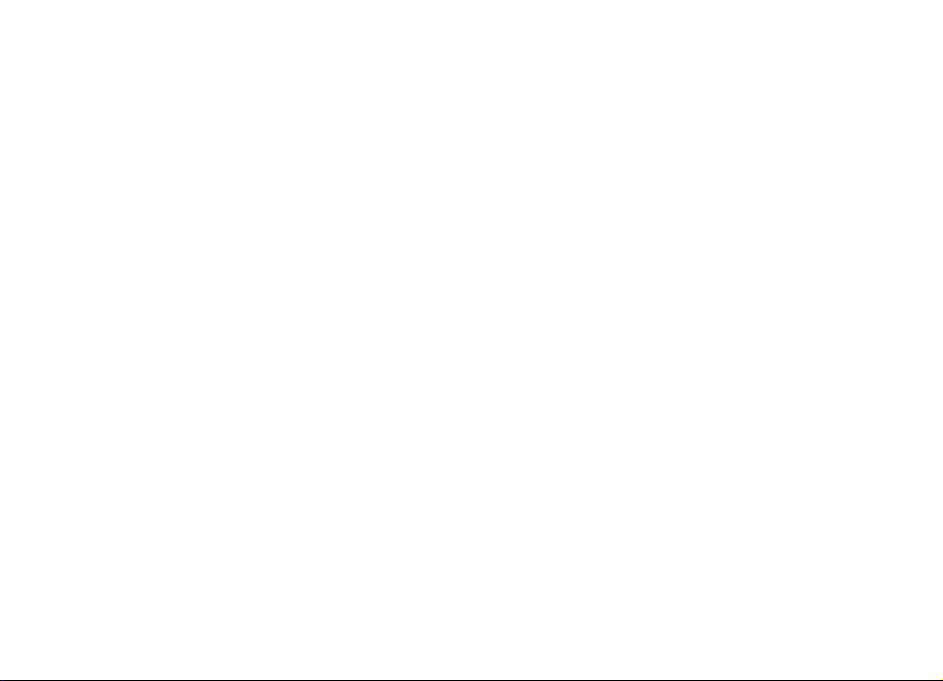
Dit apparaat ondersteunt WAP 2.0-protocollen (HTTP
en SSL) die werken met TCP/IP-protocollen. Voor
sommige functie van dit apparaat, zoalse-mail, surfen
en MMS (Multimedia Messaging), is
netwerkondersteuning voor deze technologieën
vereist.
Verwijderen van de batterij
Schakel het apparaat altijd uit en ontkoppel de lader
voordat u de batterij verwijdert.
13
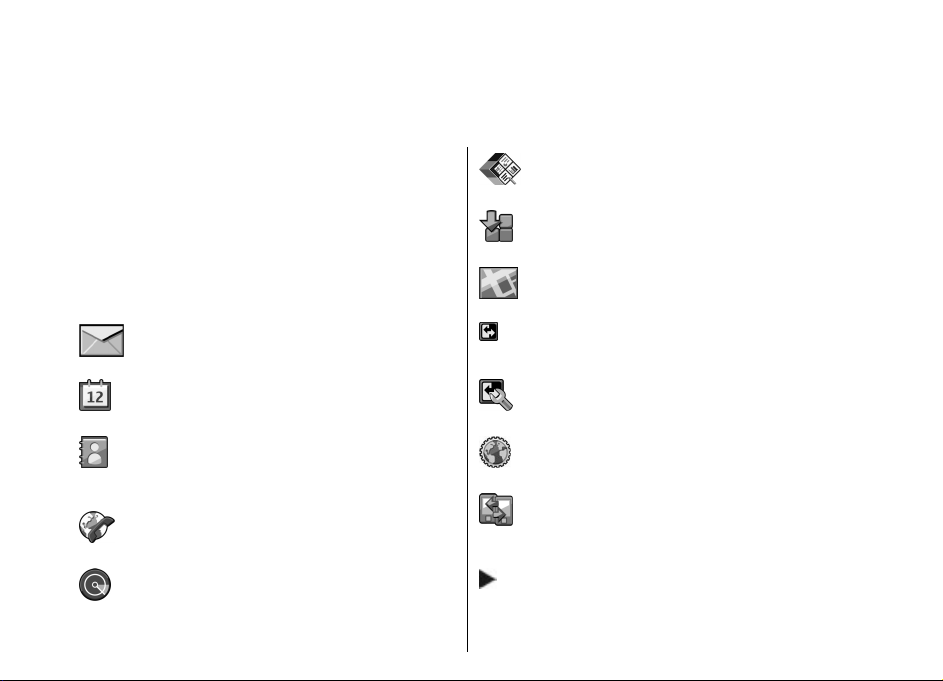
De E71 in het kort
Modelnummer: Nokia E71-1 (RM-346).
Hierna aangeduid als Nokia E71.
Belangrijkste functies
Met de nieuwe Eseries kunt u zakelijke en persoonlijke
gegevens beheren. De belangrijkste functies worden
hier uitgelicht:
Onderweg e-mail lezen en beantwoorden.
Afspraken bijhouden en plannen met
Agenda.
Gegevens van zakenpartners en persoonlijke
vrienden beheren met de nieuwe toepassing
Contacten.
Oproepen plaatsen via IP-services met
Internettel..
Verbinding met een WLAN maken met
WLAN-wiz..
14
Werken met documenten, spreadsheets en
presentaties in Quickoffice.
Nieuwe zakelijke toepassingen aan de
Eseries toevoegen met Download!.
Interessante locaties zoeken met Kaarten.
Wisselen tussen de persoonlijke en de
privémodus.
Het uiterlijk en de instellingen van het
startscherm aanpassen met Modi.
Toegang krijgen tot het intranet van uw
bedrijf met Intranet.
Contacten en agenda-items van uw oude
toestel verplaatsen naar uw E71 met
Overdracht.
Wanneer u dit pictogram op het startscherm,
in Contacten of in Agenda ziet, kunt u naar
rechts bladeren om een lijst met beschikbare
acties weer te geven.
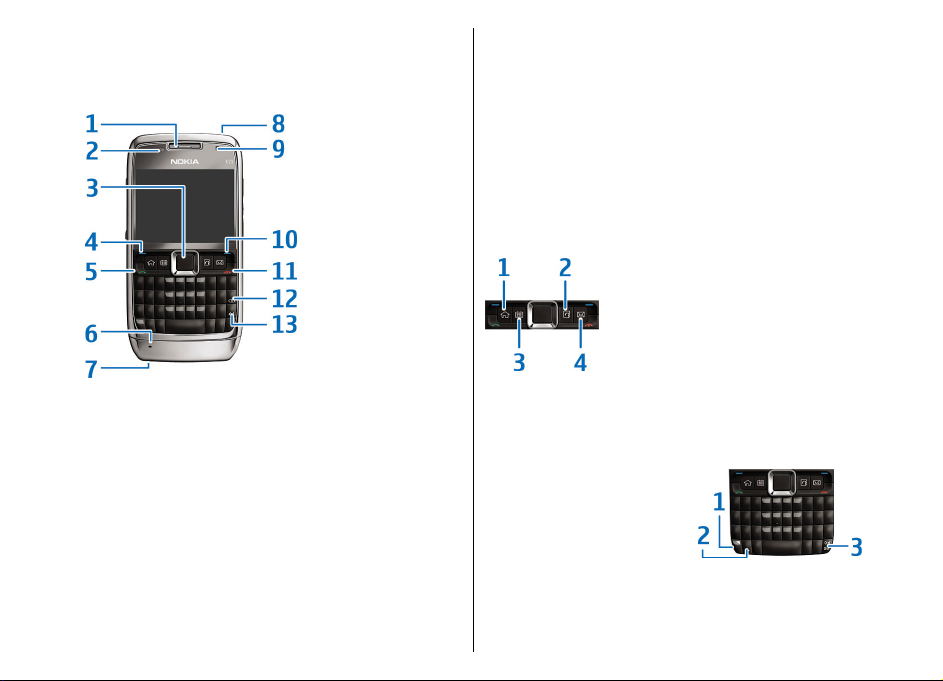
Toetsen en onderdelen
7 — Laderaansluiting
8 — Aan/uit-toets
9 — Camera (alleen video-oproepen)
10 — Selectietoets
11 — Eindetoets. Druk op de eindetoets als u een
oproep wilt weigeren, actieve gesprekken of
gesprekken in de wachtstand wilt beëindigen. Als u
lang op de toets drukt, kunt u gegevensverbindingen
beëindigen.
12 — Backspace-toets
13 — Enter-toets
1 — Luistergedeelte
2 — Lichtsensor
3 — Navi™-navigatietoets. Druk op de navigatietoets
om een selectie in te voeren en om naar links, rechts,
omhoog en omlaag over het scherm te bewegen. Houd
de navigatietoets langer ingedrukt – naar links, rechts,
boven of onder – om de beweging te versnellen.
4 — Selectietoets. Druk op de selectietoets om de
functie uit te voeren die boven de selectietoets wordt
weergegeven op het scherm.
5 — Beltoets
6 — Microfoon
1 — Home-toets
2 — Contactentoets
3 — Agendatoets
4 — E-mailtoets
1 — Functietoets. Als u cijfers of tekens op de
bovenkant van de toetsen wilt invoegen, houdt u de
functietoets ingedrukt en drukt u op de betreffende
toets, of u drukt alleen op de betreffende toets. Als u
15
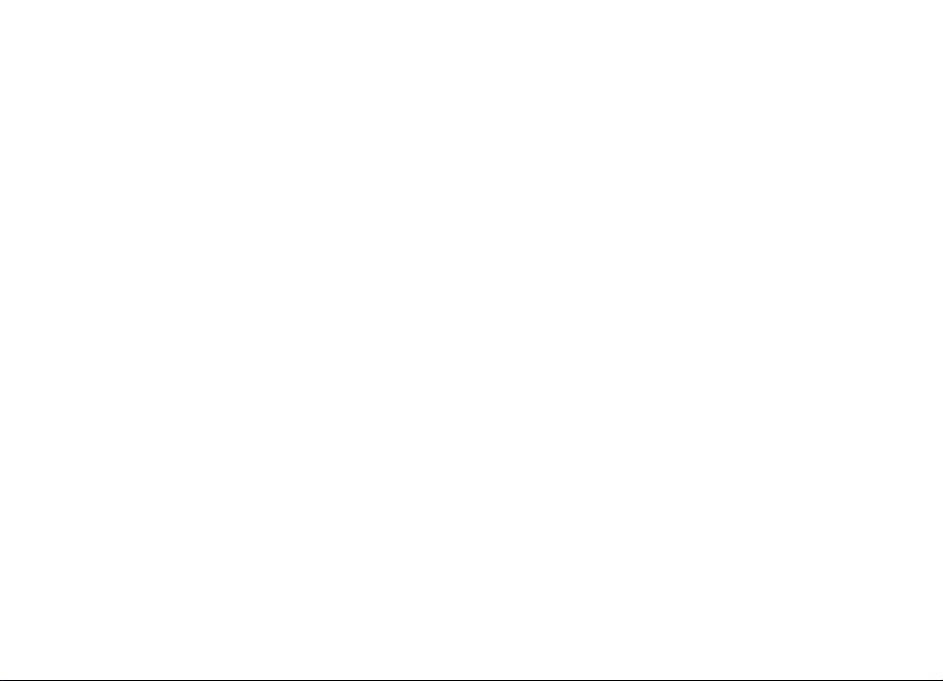
alleen de tekens op de bovenkant van de toetsen wilt
invoeren, drukt u snel twee keer achtereen op de
functietoets.
2 — Shift-toets. Als u tussen de verschillende typen
letters wilt wisselen, drukt u op de Shift-toets.
3 — Chr-toets. Met de chr-toets kunt u tekens invoeren
die niet op het toetsenbord staan. U krijgt toegang tot
de snelkoppelingen achter de ctrl-toets, zoals ctrl + c,
door de functietoets samen met de chr-toets in de
drukken voor ctrl, en dan de gewenste toets,
bijvoorbeeld c.
16
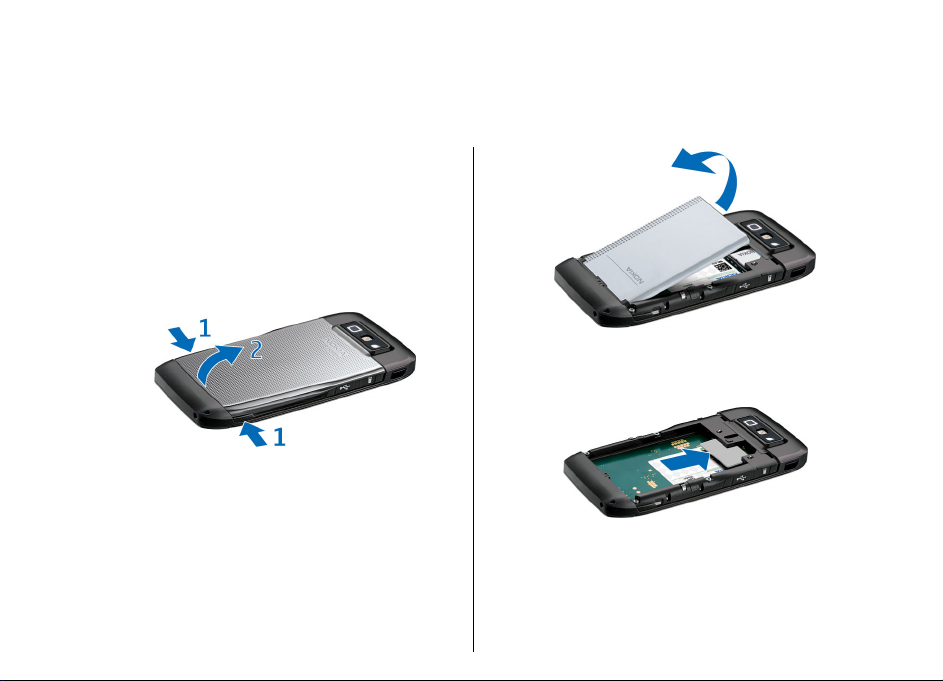
Het apparaat instellen
Stel uw E71 in volgens deze instructies.
De SIM-kaart en de batterij plaatsen
1. Druk op de ontgrendelingsknoppen en schuif de
cover weg.
3. Plaats de SIM-kaart. Zorg ervoor dat de
2. Als de batterij is geïnstalleerd is, tilt u de batterij in
de richting van de pijl.
4. Plaats de batterij. Leg de contactpunten van de
contactpunten naar boven zijn gericht en dat de
afgeschuinde hoek van de geheugenkaart naar de
bovenkant van het apparaat wijst.
batterij op één lijn met de overeenkomende
aansluitpunten op het batterijvak en schuif de
batterij in de richting van de pijl.
17
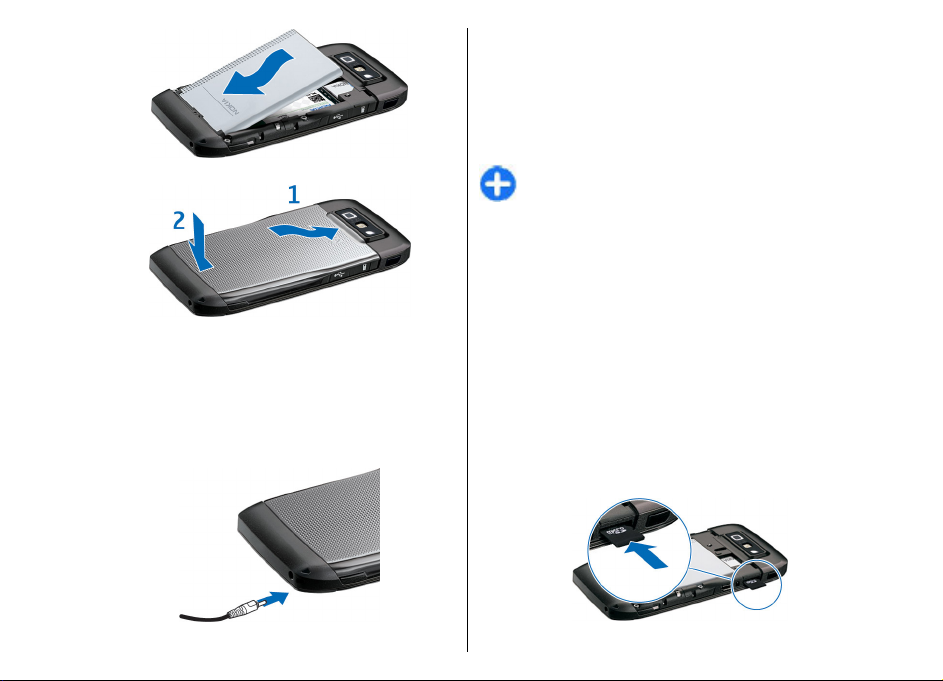
5. Sluit de cover.
De batterij opladen
1. Sluit een compatibele lader aan op een stopcontact.
2. Sluit de netvoedingskabel aan op het apparaat. Als
de batterij helemaal leeg is, kan het even duren
voordat de indicator wordt weergegeven.
3. Wanneer de batterij volledig is opgeladen, maakt u
eerst de lader los van het apparaat en vervolgens
haalt u de lader uit het stopcontact.
De batterij is al opgeladen in de fabriek, maar het
laadniveau kan variëren. Om de volledige gebruiksduur
te kunnen halen, laad u de batterij volledig op. U kunt
dit aflezen aan de indicator voor het batterijniveau.
Tip: Als u een oude compatibele Nokia-laders
hebt, kunt u deze gebruiken voor de Nokia E71
door de CA-44-laderadapter aan te sluiten op de
oude lader. De adapter is leverbaar als apart
toebehoren.
De geheugenkaart plaatsen
Met een geheugenkaart spaart u het geheugen van het
apparaat. Bovendien kunt u op de geheugenkaart een
back-up maken van de gegevens op het apparaat.
Het is mogelijk dat bij uw apparaat geen
geheugenkaart wordt geleverd. Geheugenkaarten zijn
verkrijgbaar als afzonderlijke toebehoren.
1. Open de cover voor de geheugenkaartsleuf.
18
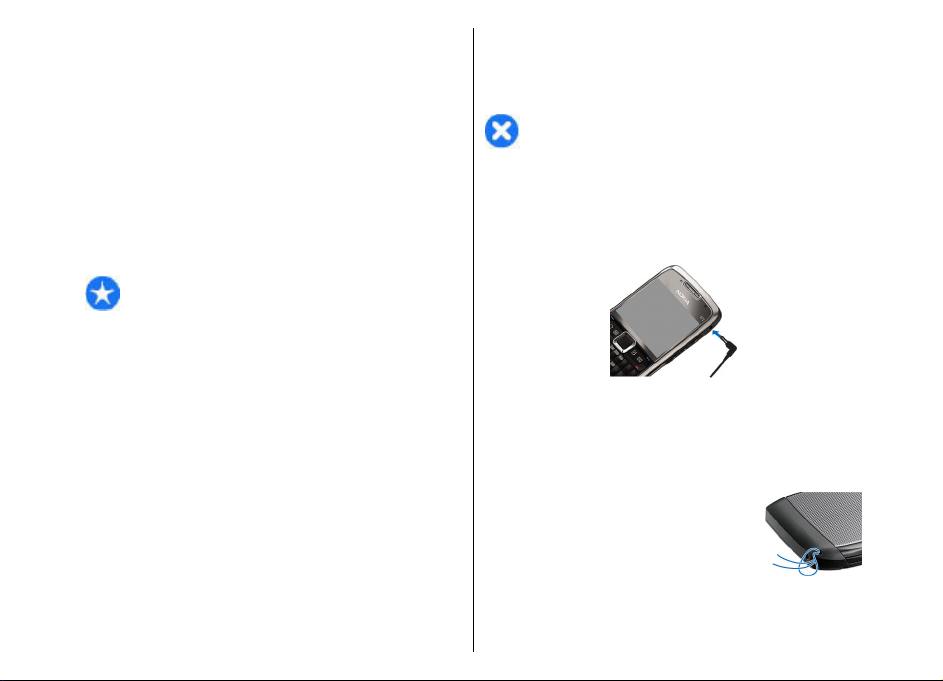
2. Plaats de geheugenkaart in de sleuf, met de
contactpunten eerst. Zorg ervoor dat de
contactpunten naar de aansluitpunten van het
apparaat zijn gericht.
3. Schuif de kaart naar binnen tot deze goed is
geplaatst.
4. Sluit de cover.
De geheugenkaart uitnemen
Belangrijk: Verwijder de geheugenkaart niet op
het moment dat er een bewerking wordt uitgevoerd
waarbij de kaart wordt gebruikt. Als u de kaart tijdens
een dergelijke bewerking verwijdert, kan schade
ontstaan aan de geheugenkaart en het apparaat en
kunnen de gegevens die op de kaart zijn opgeslagen,
beschadigd raken.
1. Druk kort op de aan/uit-toets en selecteer
Geheugenkrt verw..
2. Open de cover van de geheugenkaartsleuf.
3. Druk op het uiteinde van de geheugenkaart om
deze uit de sleuf te verwijderen.
4. Sluit de cover.
De hoofdtelefoon aansluiten
Waarschuwing: Wanneer u de hoofdtelefoon
gebruikt, kan uw vermogen om geluiden van buitenaf
te horen negatief worden beïnvloed. Gebruik de
hoofdtelefoon niet wanneer dit uw veiligheid in gevaar
kan brengen.
Sluit de compatibele hoofdtelefoon aan op de
hoofdtelefoonaansluiting van het apparaat.
De polsband bevestigen
Rijg de polsband zoals aangegeven en
trek deze vast.
19
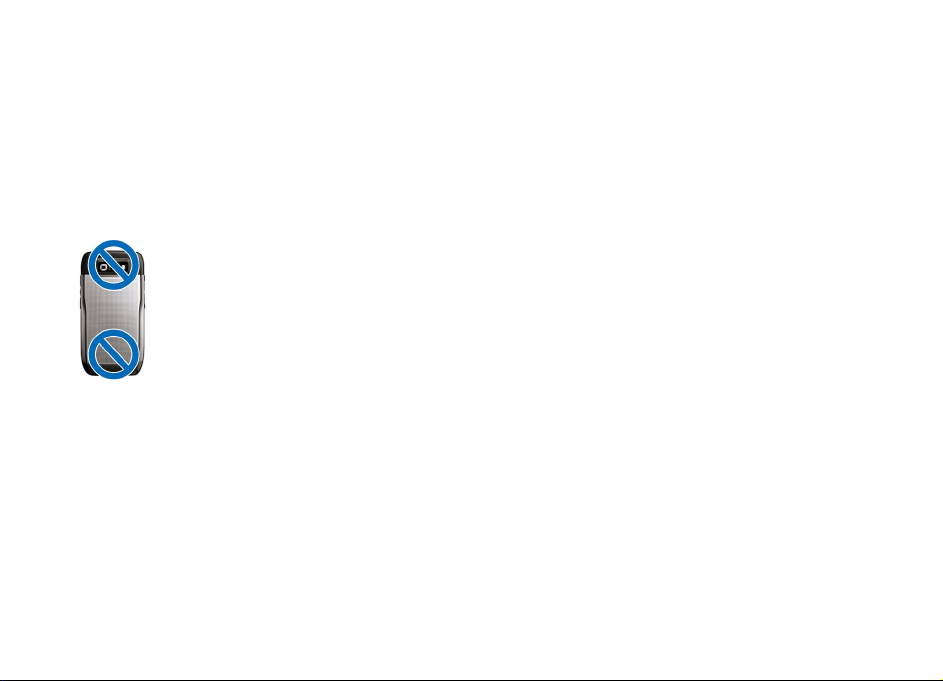
Antenne's
Het apparaat kan interne en externe antennes hebben.
Zoals bij alle radiozendapparatuur, geldt dat u onnodig
contact met het gebied rond de antenne moet
vermijden als de antenne aan het zenden of ontvangen
is. Contact met een dergelijke antenne kan de kwaliteit
van de communicatie nadelig beïnvloeden, ervoor
zorgen dat het apparaat meer stroom verbruikt dan
anders noodzakelijk is en de levensduur van de batterij
verkorten.
20

Aan de slag
Wanneer u het apparaat hebt ingesteld, kunt u het
inschakelen en de nieuwe functies van de Eseries
verkennen.
Eerste keer starten
1. Houdt de aan/uit-toets ingedrukt
totdat u het apparaat voelt trillen.
2. Voer desgevraagd de pincode of
blokkeringscode in en selecteer OK.
3. Als u daarom wordt gevraagd, voert u
het land waarin u zich bevindt, en de
huidige datum en tijd. Voer de eerste
letters van uw land in om deze te
zoeken. Het is belangrijk dat u het
juiste land selecteert, omdat
geplande agenda-items die u opgeeft
kunnen veranderen als u later een
ander land kiest dat een andere tijdzone heeft.
4. De toepassing Welkom wordt geopend. Maak een
keuze uit de verschillende opties, of selecteer
Afsluiten om de toepassing te sluiten.
Als u de verschillende instellingen van uw apparaat wilt
configureren, gebruikt u de instellingenwizard en de
wizards die vanaf het startscherm beschikbaar zijn. Als
u het apparaat inschakelt, is het mogelijk dat de
serviceprovider van de SIM-kaart wordt herkend en
sommige instellingen automatisch worden
geconfigureerd. U kunt ook contact opnemen met uw
serviceprovider voor de juiste instellingen.
U kunt het apparaat inschakelen zonder eerst een SIMkaart te plaatsen. Het apparaat start dan in de offlinemodus, zodat de netwerkafhankelijke telefoonfuncties
niet beschikbaar zijn.
Als u het apparaat wilt uitschakelen, houdt u de aan/
uit-toets ingedrukt.
Welkom
De eerste keer dat u uw apparaat inschakelt, wordt de
toepassing Welkom geopend. Maak een keuze uit de
volgende opties:
• In Zelfstudie vindt u informatie over uw apparaat
en uitleg over het gebruik ervan.
• Met Overdracht kunt u inhoud (zoals contacten en
agenda-items) overbrengen vanaf een compatibel
Nokia-apparaat.
apparaten', p. 24.
• Met de Instelwizard kunt u diverse instellingen
configureren.
Zie 'Gegevensoverdracht tussen
Zie 'De Instelwizard ', p. 22.
21
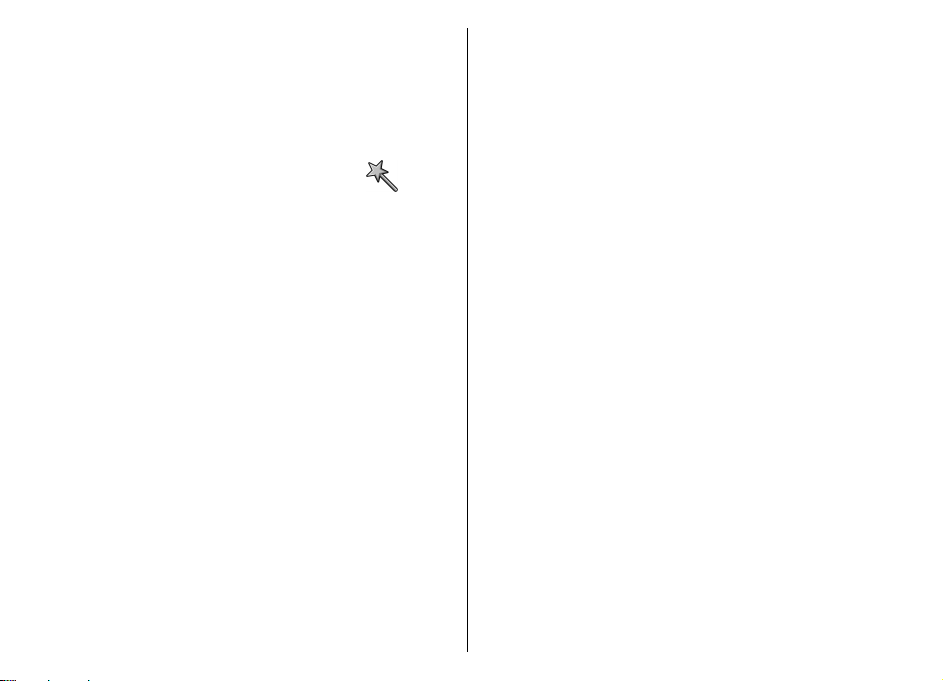
• Operator bevat een koppeling naar de eigen portal
van uw operator.
Als u de toepassing Welkom later wilt openen,
selecteert u Menu > Help > Welkom.
De beschikbare items kunnen per regio verschillen.
De Instelwizard
Selecteer Menu > Instrumenten > Instelwizard.
Met de Instelwizard kunt u het apparaat configureren
voor instellingen die zijn gebaseerd op de gegevens
van uw netwerkoperator. Voor het gebruik van deze
diensten moet u mogelijk contact opnemen met de
serviceprovider om een gegevensverbinding of andere
diensten te activeren.
De beschikbaarheid van verschillende instellingsitems
in de Instelwizard is afhankelijk van de functies van het
apparaat, de SIM-kaart, de draadloze-serviceprovider
en de beschikbaarheid van gegevens in de database
van de Instelwizard.
Als uw serviceprovider geen Instelwizard aanbiedt,
wordt deze functie mogelijk niet weergegeven in het
menu van uw apparaat.
Als u de wizard wilt starten, selecteert u Starten. Als u
de wizard voor de eerste keer gebruikt, wordt u door
de configuratie van de instellingen geleid. Als uw
apparaat geen SIM-kaart bevat, moet u uw
serviceprovider en diens eigen land selecteren. Als het
land of de serviceprovider die door de wizard wordt
voorgesteld niet klopt, selecteert u het juiste land of de
22
juiste serviceprovider in de lijst. Als de configuratie van
de instellingen wordt onderbroken, worden de
instellingen niet gedefinieerd.
Nadat de Instelwizard de configuratie van de
instellingen heeft voltooid, kunt u de hoofdweergave
van de wizard openen door OK te selecteren.
Selecteer Opties in de hoofdweergave en maak een
keuze uit de volgende opties:
• Operator — Configureer operatorspecifieke
instellingen, bijvoorbeeld voor MMS, internet, WAP
of streaming.
• E-mail — Configureer e-mailinstellingen.
• Push to Talk — Configureer PTT-instellingen (Push
to Talk).
• Video delen — Configureer instellingen voor het
delen van video.
Als u de Instelwizard niet kunt gebruiken, gaat u naar
de website met Nokia-telefooninstellingen.
Startscherm
Vanaf het startscherm hebt u direct toegang tot de
meest gebruikte functies. Ook ziet u hier met één
oogopslag of er gemiste oproepen of nieuwe berichten
zijn.
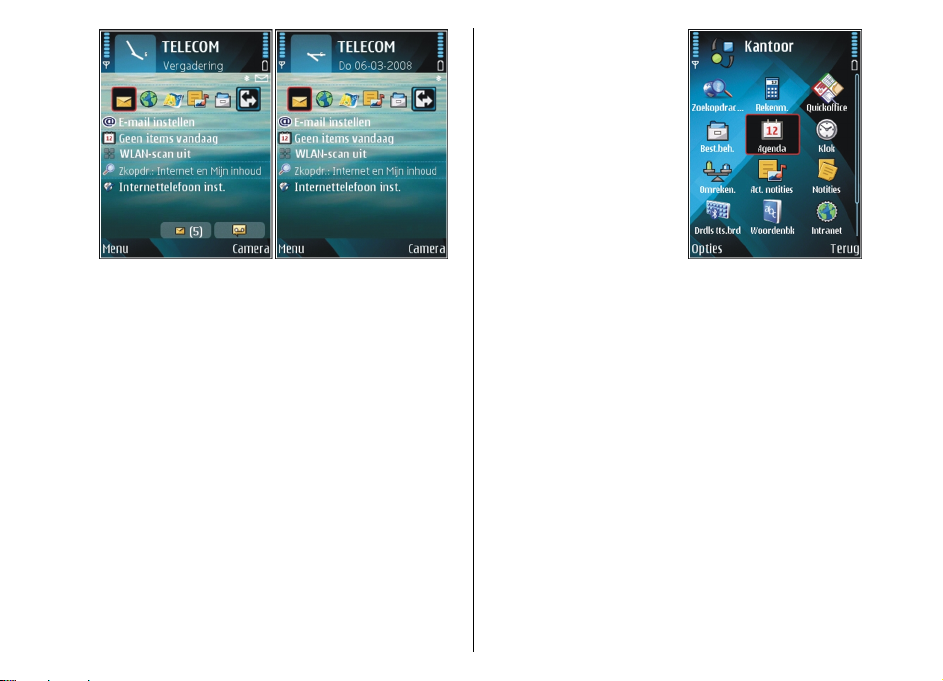
U kunt twee startschermen instellen voor verschillende
doeleinden. U kunt bijvoorbeeld een scherm voor
zakelijke e-mail en berichten hebben en een ander
scherm voor persoonlijke e-mail. Zo kunt u voorkomen
dat u buiten uw werktijden zakelijke berichten te zien
krijgt.
Menu
Selecteer Menu.
Het menu is een beginpunt
van waaruit u alle
toepassingen van het
apparaat of op een
geheugenkaart kunt
openen.
Het menu bevat
toepassingen en mappen
(dit zijn groepen met
vergelijkbare
toepassingen). Alle
toepassingen die u zelf in
het apparaat installeert,
worden standaard
opgeslagen in de map Installaties.
U opent een toepassing door ernaartoe te gaan en op
de navigatietoets te drukken.
Als u de toepassingen wilt weergeven in een lijst,
selecteert u Opties > Weergave wijzigen >
Lijstweergave. Als u wilt terugkeren naar de
roosterweergave, selecteert u Opties > Weergave
wijzigen > Roosterweergave.
Als u de pictogrammen voor toepassingen en mappen
met animatie wilt weergeven, selecteert u Opties >
Pictogramanimatie > Aan.
Als u het geheugengebruik van verschillende
toepassingen en gegevens in het apparaat of op de
geheugenkaart wilt weergeven of de hoeveelheid vrij
geheugen wilt controleren, selecteert u Opties >
Gegevens geheugen.
Als u een nieuwe map wilt maken, selecteert u
Opties > Nieuwe map.
23
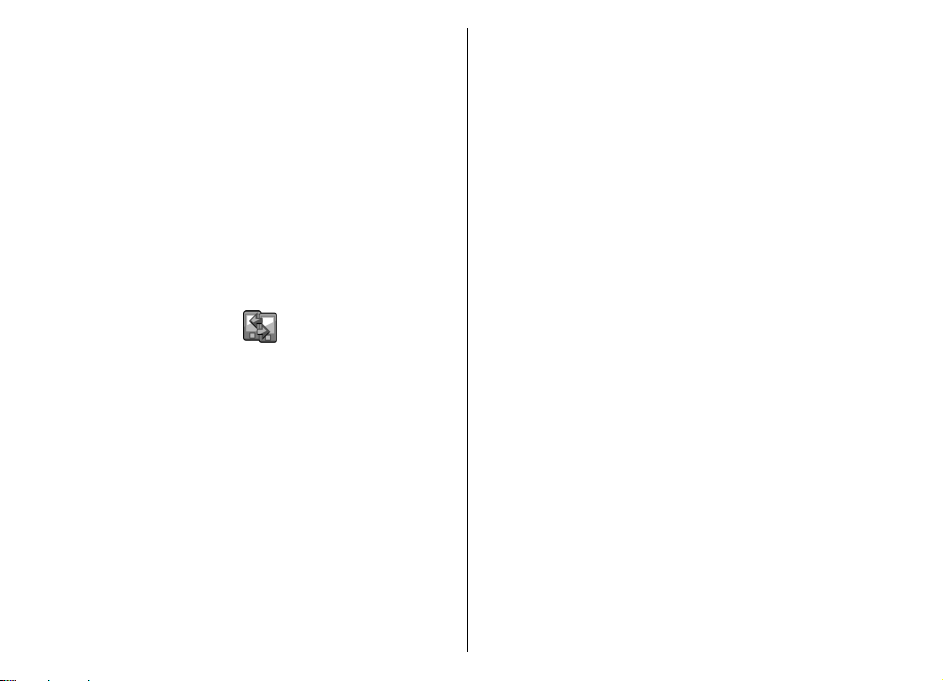
Als u de naam van een nieuwe map wilt wijzigen,
selecteert u Opties > Naam wijzigen.
Als u de map opnieuw wilt ordenen, gaat u naar de
toepassing die u wilt verplaatsen en selecteert u
Opties > Verplaatsen. Naast de toepassing verschijnt
een vinkje. Ga naar een nieuwe locatie en selecteer
OK.
Als u een toepassing naar een andere map wilt
verplaatsen, gaat u naar de gewenste toepassing en
selecteert u achtereenvolgens Opties > Verplaats
naar map, de nieuwe map en OK.
Als u toepassingen wilt downloaden van internet,
selecteert u Opties > Toepassingen downldn.
Wisselen
Selecteer Menu > Instrumenten > Overdracht.
U kunt gegevens, zoals contactpersonen, van een
compatibel Nokia-apparaat overbrengen naar uw
Nokia-Eseries-apparaat via Bluetooth of infrarood. Het
soort gegevens dat kan worden overgebracht, is
afhankelijk van het type apparaat. Als het andere
apparaat synchroniseren ondersteund, kunt u ook
gegevens tussen de twee apparaten synchroniseren of
gegevens van dit apparaat naar het andere verzenden.
Als u gegevens overbrengt van uw vorige apparaat,
moet u mogelijk de SIM-kaart in het apparaat plaatsen.
Uw nieuwe Eseries-apparaat heeft geen SIM-kaart
nodig om gegevens over te brengen.
Gegevens worden vanuit het geheugen van het andere
24
apparaat naar de overeenkomstige locatie op uw
apparaat gekopieerd. De tijd die nodig is om te
kopiëren, hangt af van de hoeveelheid gegevens die
wordt overgebracht. U kunt ook het kopiëren
annuleren en later hervatten.
De benodigde stappen voor gegevensoverdracht
kunnen verschillen per apparaat en wijken ook af als u
de gegevensoverdracht eerder hebt onderbroken.
Welke items u kunt overbrengen, is afhankelijk van het
andere apparaat.
Gegevensoverdracht tussen apparaten
Volg de aanwijzingen op het scherm om de twee
apparaten te verbinden. Bij bepaalde modellen wordt
de toepassing Wisselen als een bericht verzonden naar
het andere aparaat. Als u Wisselen wilt installeren op
het andere apparaat, opent u het bericht en volgt u de
aanwijzingen op het scherm. Selecteer op uw nieuwe
Eseries-apparaat de inhoud die u wilt kopiëren van het
andere apparaat.
Na de gegevensoverdracht kunt u de snelkoppeling
met de overdrachtinstellingen opslaan in de
hoofdweergave om dezelfde overdracht later nog eens
te herhalen. Als u de snelkoppeling wilt bewerken,
selecteert u Opties > Snelkoppellingsinstllngn.
Het overdrachtslog weergeven
Na elke overdracht wordt er een overdrachtslog
getoond.
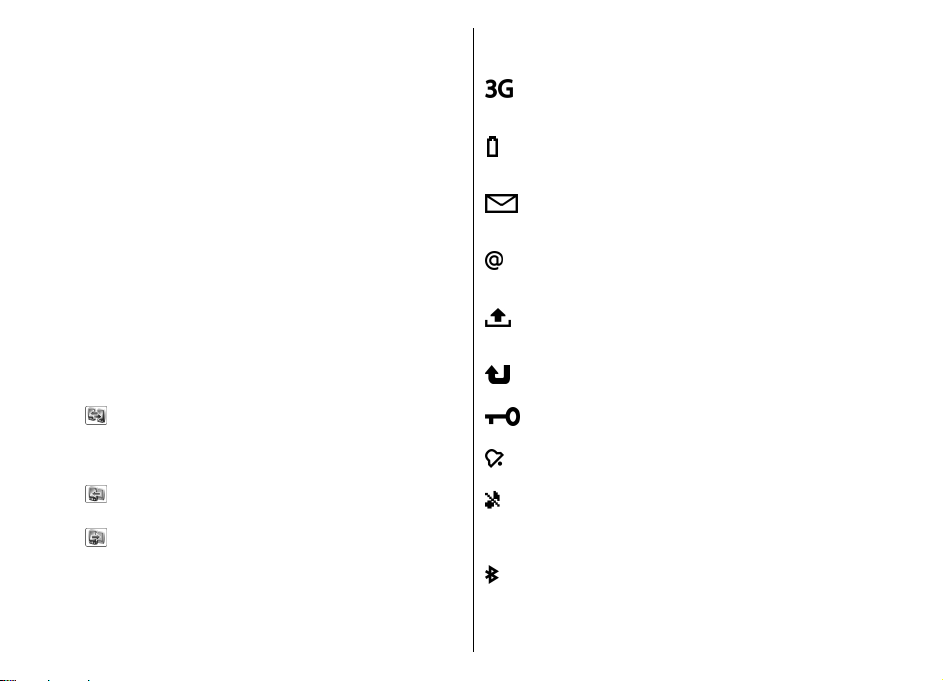
Als u de details van een overdracht wilt bekijken, gaat
u naar het overgebrachte item en selecteert u Opties >
Details.
Als u het logboek van een eerdere overdracht wilt
bekijken, gaat u naar een snelkoppeling voor een
overdracht in de hoofdweergave (indien beschikbaar)
en selecteert u Opties > Log bekijken.
Eventuele niet-opgeloste overdrachtconflicten worden
ook weergegeven in het logboek. Selecteer Opties >
Conflicten oplossen om te beginnen met het oplossen
van conflicten.
Gegevens synchroniseren, ophalen en verzenden
Als u eerder gegevens naar het apparaat hebt
overgebracht met de toepassing Wisselen, maakt u in
de hoofdweergave Wisselen een keuze uit de volgende
pictogrammen:
U kunt gegevens synchroniseren met een
compatibel apparaat als het andere apparaat
synchronisatie ondersteunt. Met synchronisatie kunt u
de gegevens op beide apparaten up-to-date houden.
Haal gegevens van het andere apparaat op naar
uw nieuwe Eseries-apparaat.
Verstuur gegevens van uw nieuwe Eseries-
apparaat naar het andere apparaat.
Scherm-indicatoren
Het apparaat wordt gebruikt in een UMTSnetwerk (netwerkdienst).
Het batterijniveau. Hoe hoger de balk, hoe
meer de batterij opgeladen is.
U hebt een of meer ongelezen berichten in uw
de map Inbox in Berichten.
U hebt nieuwe e-mail ontvangen in uw externe
mailbox.
Er zijn berichten in de map Outbox die nog
moeten worden verzonden door Messaging.
U hebt een of meer oproepen gemist.
De toetsen van het apparaat zijn vergrendeld.
Er is een alarmsignaal actief.
U hebt het profiel Stil geselecteerd, waardoor
het apparaat geen belsignaal geeft bij
inkomende oproepen of berichten.
Bluetooth is geactiveerd.
25
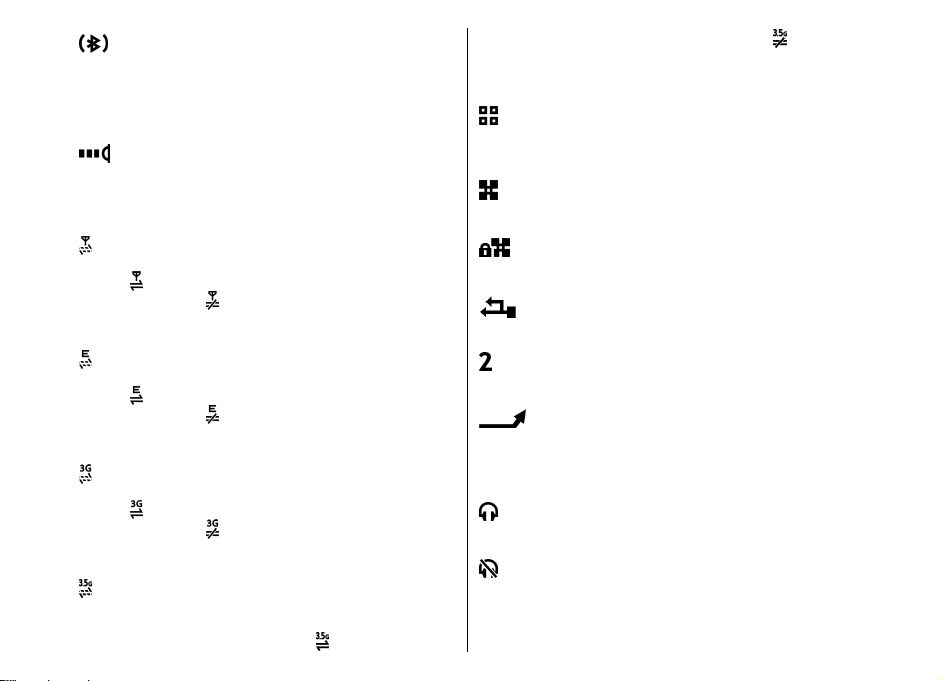
Er worden gegevens verzonden door middel
van Bluetooth-connectiviteit. Wanneer de
indicator knippert, wordt geprobeerd een
verbinding met een ander apparaat tot stand
te brengen.
Er is een infraroodverbinding actief. Als de
indicator knippert, probeert uw apparaat
verbinding te maken met het andere apparaat
of is er sprake van een verbroken verbinding.
verbinding actief is. Het pictogram betekent
dat de verbinding in de wachtstand is
geplaatst.
U hebt op het apparaat ingesteld dat gezocht
moet worden naar WLAN-netwerken en er is
een WLAN-netwerk beschikbaar.
Er is een WLAN-verbinding actief in een
netwerk zonder codering.
26
Er is een GPRS-packet-gegevensverbinding
beschikbaar (netwerkdienst). Het pictogram
betekent dat de verbinding actief is. Het
pictogram
wachtstand is geplaatst.
Er is een EGPRS-packet-gegevensverbinding
beschikbaar (netwerkdienst). Het pictogram
betekent dat de verbinding actief is. Het
pictogram
wachtstand is geplaatst.
Er is een UMTS-packet-gegevensverbinding
beschikbaar (netwerkdienst). Het pictogram
betekent dat de verbinding actief is. Het
pictogram
wachtstand is geplaatst.
High-Speed Downlink Packet Access (HSDPA)
wordt ondersteund en is beschikbaar
(netwerkdienst). Het pictogram kan per regio
verschillen. Het pictogram
betekent dat de verbinding in de
betekent dat de verbinding in de
betekent dat de verbinding in de
betekent dat de
Er is een WLAN-verbinding actief in een
netwerk met codering.
Uw apparaat is met een USB-kabel aangesloten
op een computer.
De tweede telefoonlijn is in gebruik
(netwerkdienst).
Alle oproepen worden naar een ander nummer
doorgeschakeld. Als u twee telefoonlijnen
heeft, geeft een nummer aan welke lijn actief
is.
Er is een hoofdtelefoon aangesloten op het
apparaat.
De verbinding met een Bluetoothhoofdtelefoon is verbroken.
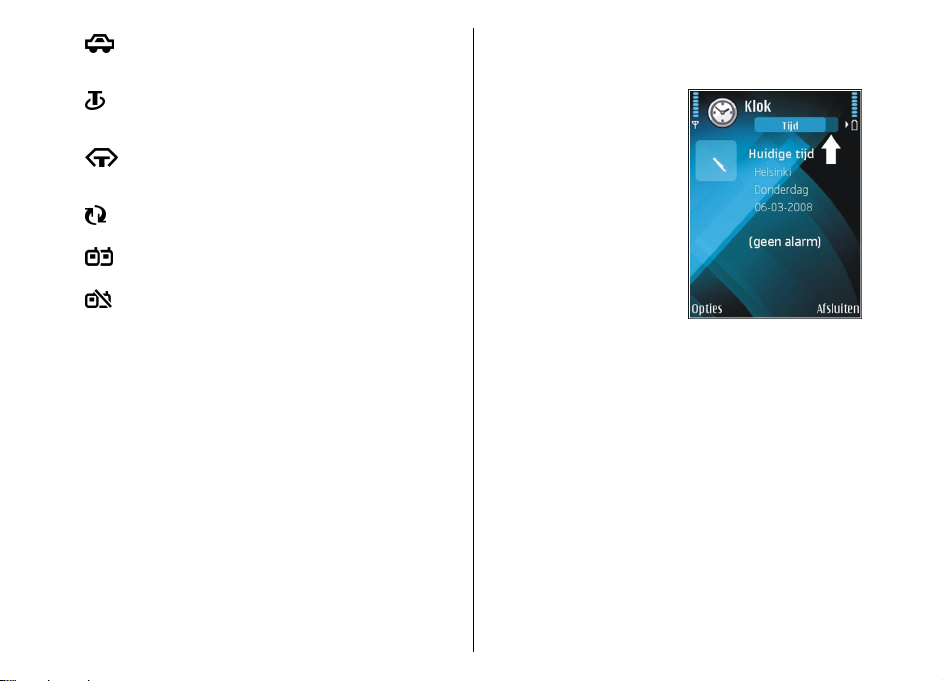
Er is een handsfree carkit aangesloten op het
apparaat.
Er is een gehoorapparaat aangesloten op het
apparaat.
Er is een tekstelefoon aangesloten op het
apparaat.
Het apparaat is bezig met synchroniseren.
Er is een actieve PTT (Push to Talk)-verbinding.
Uw PTT-verbinding is in de modus Niet storen,
omdat het beltoontype van uw apparaat is
ingesteld op Eén piep of Stil, of er is een
inkomende of actieve oproep. U kunt in deze
modus geen PTT-oproepen maken.
Algemene bewerkingen in verschillende toepassingen
De volgende bewerkingen zijn van toepassing op
verschillende toepassingen:
Als u het profiel wilt wijzigen of het apparaat wilt
uitschakelen of vergrendelen, houdt u de aan/uit-toets
kort ingedrukt.
Als een toepassing uit
verschillende tabs bestaat
(zie afbeelding), kunt u een
tab openen door naar rechts
of links te bladeren.
Als u de instellingen wilt
opslaan die u in een
toepassing hebt
geconfigureerd, selecteert u
Terug.
Als u een bestand wilt
opslaan, selecteert u
Opties > Opslaan. De
opties voor het opslaan
verschillen per toepassing.
Als u een bestand wilt verzenden, selecteert u Opties >
Zenden. U kunt een bestand per e-mail of in een
multimediabericht verzenden, of door middel van een
Bluetooth-verbinding of infrarood.
Als u tekst wilt kopiëren, houdt u de Shift-toets
ingedrukt en selecteert u de tekst met de
navigatietoets. Houd de Shift-toets ingedrukt en
selecteer Kopiëren. U plakt de tekst als volgt: blader
naar de gewenste locatie, houd de Shift-toets
ingedrukt en selecteer Plakken. Deze methode werkt
mogelijk niet in toepassingen waarin andere
opdrachten gelden voor kopiëren en plakken.
Als u verschillende items wilt selecteren, bijvoorbeeld
bestanden of contactpersonen, gaat u naar het item
27
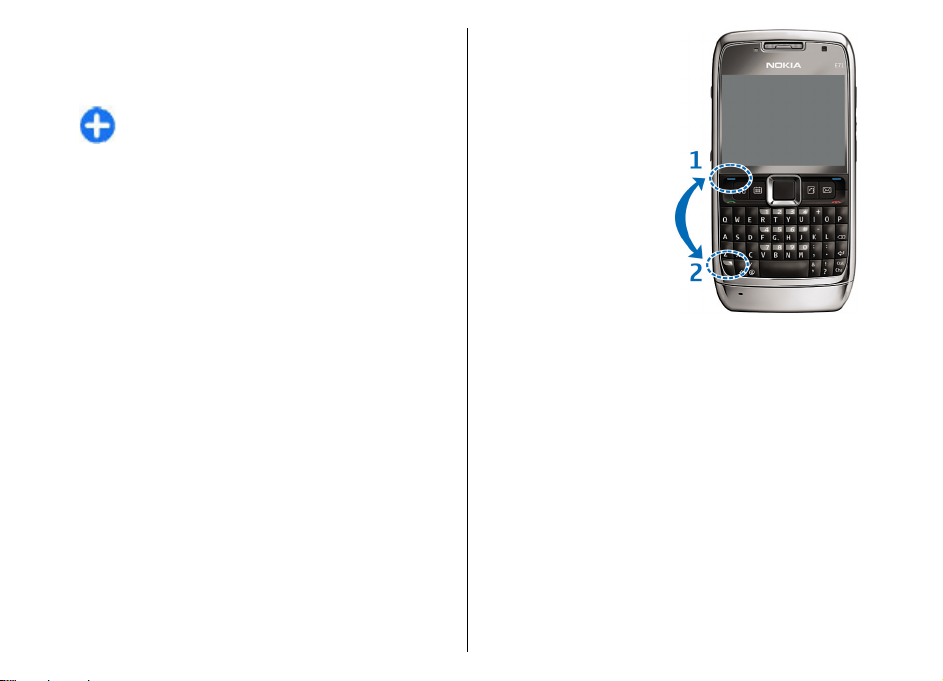
dat u wilt selecteren. Selecteer Opties > Markeringen
aan/uit > Markeren om één item te selecteren of
Opties > Markeringen aan/uit > Alle markeren om
alle items te selecteren.
Tip: Als u vrijwel alle items wilt selecteren,
selecteert u eerst Opties > Markeringen aan/
uit > Alle markeren. Selecteer vervolgens de
items die u niet wilt selecteren en Opties >
Markeringen aan/uit > Markering
opheffen.
Als u een object wilt selecteren (bijvoorbeeld een
bijlage in een document), gaat u naar het object zodat
het object aan beide kanten wordt gemarkeerd met
vierkantjes.
De toetsen
Als u de toetsen handmatig
wilt vergrendelen vanaf
het startscherm, drukt u op
de linkerselectietoets en
op de functietoets.
Als u de toetsen handmatig
wilt vergrendelen in het
menu of in een
openstaande toepassing,
drukt u kort op de aan/uittoets en selecteert u
Toetsenblok blokkeren.
Als u de toetsen wilt
vrijgeven, drukt u op de
linkerselectietoets en op
de functietoets.
vergrendelen
Wanneer het apparaat is vergrendeld, kunt u mogelijk
nog wel het geprogrammeerde alarmnummer kiezen.
Het toetsenbord van uw apparaat wordt automatisch
geblokkeerd zodat er geen toetsen per ongeluk
kunnen worden ingedrukt. Als u de tijdsduur wilt
wijzigen waarna het toetsenbord wordt geblokkeerd,
selecteert u Menu > Instrumenten > Instell. >
Algemeen > Beveiliging > Telefoon en SIMkaart > Per. autom. blokk. ttsnb..
28
Volumeregeling
Als u het volume van het luistergedeelte tijdens een
gesprek wilt aanpassen, of het volume van de
mediatoepassingen, gebruikt u dan de volumetoetsen.
Geheugen
Er zijn twee typen geheugens waarin u gegevens kunt
opslaan of toepassingen kunt installeren:
apparaatgeheugen en geheugenkaart.
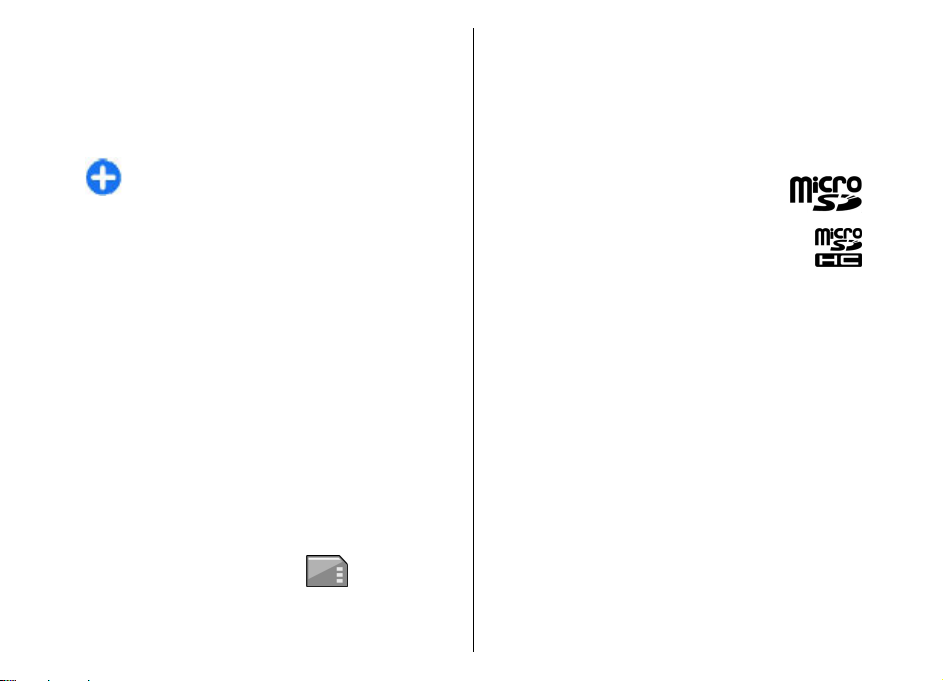
Vrij geheugen
Als u wilt zien hoeveel geheugen er momenteel wordt
gebruikt, hoeveel geheugen er nog vrij is en hoeveel
geheugen wordt gebruikt door elk gegevenstype,
selecteert u Menu > Opties > Gegevens
geheugen > Geheugen of Geheugenkaart.
Tip: Om ervoor te zorgen dat u voldoende
geheugen heeft, wordt aangeraden regelmatig
gegevens naar een geheugenkaart of computer
over te brengen, of Bestandsbeheer te
gebruiken om bestanden die u niet meer nodig
heeft, te verwijderen.
Nadat u toepassingen op een compatibele
geheugenkaart hebt geïnstalleerd, blijven de
installatiebestanden (.sis, .sisx) in het geheugen van
het apparaat staan. De bestanden kunnen grote
hoeveelheden geheugen in beslag nemen en ervoor
zorgen dat u geen andere bestanden meer kunt
opslaan. U kunt voldoende geheugenruimte
overhouden door gebruik te maken van Nokia PC Suite
om een back-up van de installatiebestanden op een
compatibele pc te maken. Gebruik vervolgens het
bestandsbeheer om de installatiebestanden uit het
geheugen van het apparaat te verwijderen. Als het .SISbestand een bijlage bij een bericht is, dient u het
bericht uit de lijst met binnengekomen berichten te
verwijderen.
Geheugenkaart
Selecteer Menu > Instrumenten > Geheugen.
Als u een geheugenkaart niet kunt gebruiken, is het
kaarttype mogelijk niet geschikt, is de kaart niet
geformatteerd voor het apparaat of is het
bestandssysteem op de kaart beschadigd. Uw Nokiaapparaat ondersteunt de bestandssystemen FAT16 en
FAT32 voor geheugenkaarten.
MicroSDHC
Dit apparaat gebruikt microSD- en
microSDHC-geheugenkaarten.
Met het oog op de interoperabiliteit moet
u alleen compatibele geheugenkaarten in dit
apparaat gebruiken. Vraag de fabrikant of de
leverancier naar de compatibiliteit van een
geheugenkaart. Kaarten van een ander type dan
microSD en microSDHC zijn niet compatibel met dit
apparaat. Als u een incompatibele geheugenkaart
gebruikt, kan schade ontstaan aan de geheugenkaart
en het apparaat en kunnen de gegevens die op de
incompatibele kaart zijn opgeslagen, beschadigd
raken.
Een geheugenkaart gebruiken
Als u een geheugenkaart wilt formatteren voor uw
apparaat, selecteert u Opties > Geh.kaart formatt..
Wanneer een geheugenkaart wordt geformatteerd,
gaan alle gegevens op de kaart definitief verloren.
Raadpleeg uw leverancier om te achterhalen of u de
geheugenkaart moet formatteren voor het eerste
gebruik.
Als u de naam van de geheugenkaart wilt wijzigen,
selecteert u Opties > Naam geh.kaart.
29
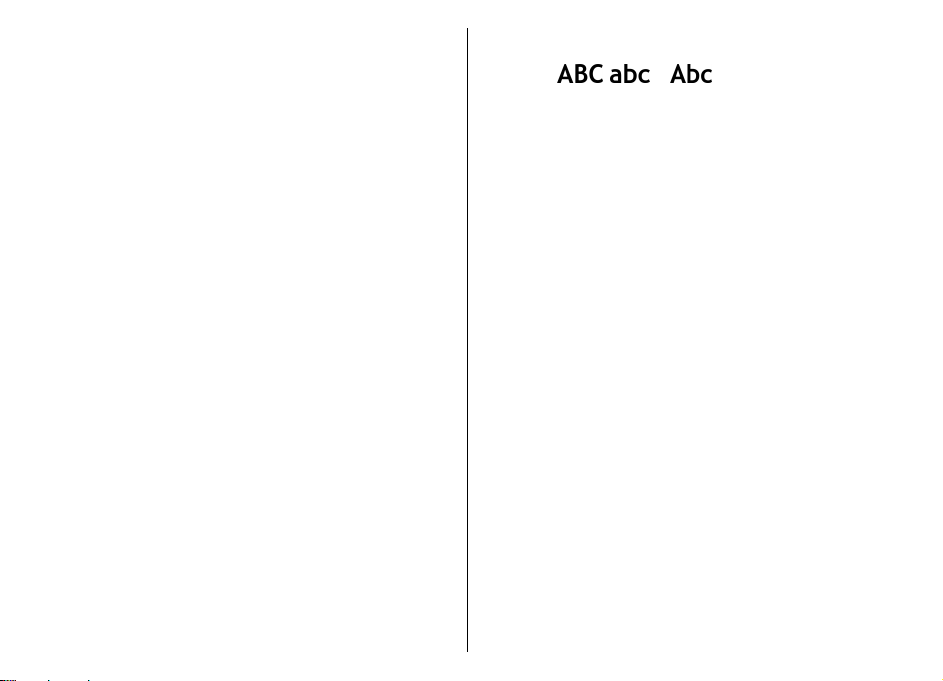
U kunt een geheugenkaart beveiligen met een
wachtwoord om onbevoegd gebruik te voorkomen. Als
u een wachtwoord wilt instellen, selecteert u Opties >
Wachtw. instellen. Het wachtwoord mag acht tekens
lang zijn en is hoofdlettergevoelig. Het wachtwoord
wordt opgeslagen op het apparaat. U hoeft het niet
opnieuw in te voeren zolang u de geheugenkaart in
hetzelfde apparaat gebruikt. Als u de geheugenkaart
in een ander apparaat gebruikt, wordt naar het
wachtwoord gevraagd. Niet alle geheugenkaarten
ondersteunen beveiliging met een wachtwoord.
Als u het wachtwoord voor de geheugenkaart wilt
verwijderen, selecteert u Opties > Wachtw. verw..
Wanneer u het wachtwoord verwijdert, zijn de
gegevens op de geheugenkaart niet meer beveiligd
tegen onbevoegd gebruik.
Als u een geblokkeerde geheugenkaart wilt openen,
selecteert u Opties > Geh.kaart deblokk.. Voer uw
wachtwoord in.
Tekst invoeren
De invoermethoden die in het apparaat beschikbaar
zijn, kunnen verschillen, afhankelijk van de
verschillende verkoopmarkten.
Traditionele tekstinvoer
Uw apparaat is uitgerust met een volledig toetsenbord.
U kunt leestekens plaatsen door de betreffende toets
of toetsencombinatie te gebruiken.
30
Als u tussen de verschillende typen letters wilt
wisselen, drukt u op de Shift-toets. Op het scherm
wordt met
hoofdlettergebruik er is geselecteerd.
Als u de cijfers of tekens op de bovenkant van de
toetsen wilt invoegen, houdt u de betreffende toets
even ingedrukt of drukt u de toets in terwijl de
functietoets is ingedrukt.
Als u alleen de tekens op de bovenkant van de toetsen
wilt invoeren, drukt u snel twee keer achtereen op de
functietoets.
Als u een teken wilt verwijderen, drukt u op de
backspace-toets. Als u meerdere tekens wilt
verwijderen, drukt u op de backspace-toets en houdt u
deze ingedrukt.
Als u tekens die niet op het toetsenbord staan wilt
invoegen, drukt u op de Chr-toets.
Als u tekst wilt kopiëren, houdt u de Shift-toets
ingedrukt en gaat u naar het woord, de woordgroep of
de tekstregel die u wilt kopiëren, zodat die wordt
gemarkeerd. Druk op de functietoets + Chr + c. Ga
vervolgens naar de juiste plaats en drukt u op de
functietoets + Chr + v om de tekst in een document in
te voegen.
Als u de schrijftaal wilt wijzigen of de tekstvoorspelling
wilt in- of uitschakelen, drukt u op de functietoets +
spatiebalk en selecteert u een van de beschikbare
opties.
, of weergegeven welk
